12 طريقة لإصلاح مشكلة عدم عمل كاميرا Android
نشرت: 2023-02-16
هل أنت من محبي صور السيلفي؟ هل تنقر فوق صور الأماكن التي تزورها؟ هل أنت مصور للحياة البرية؟ إذا كانت الإجابة بنعم ، فيجب أن يكون تطبيق الكاميرا مدرجًا في قائمة التطبيقات الأكثر استخدامًا على جهازك. على هاتفي ، يتم استخدام التطبيق الذي تمت مناقشته لالتقاط صور سيلفي وزهور وطيور. ولكن ماذا لو ظهرت مشكلة في كاميرا Android لا تعمل؟ تزداد المشكلة حدة عندما تريد النقر فوق صورة شخصية. لا تقلق؛ نحن هنا لنخبرك بإصلاحات الكاميرا الأمامية التي لا تعمل بنظام Android وتطبيق الكاميرا لا يعمل مع مشكلات Samsung. لذا ، من فضلك استمر في القراءة للتعرف عليها.
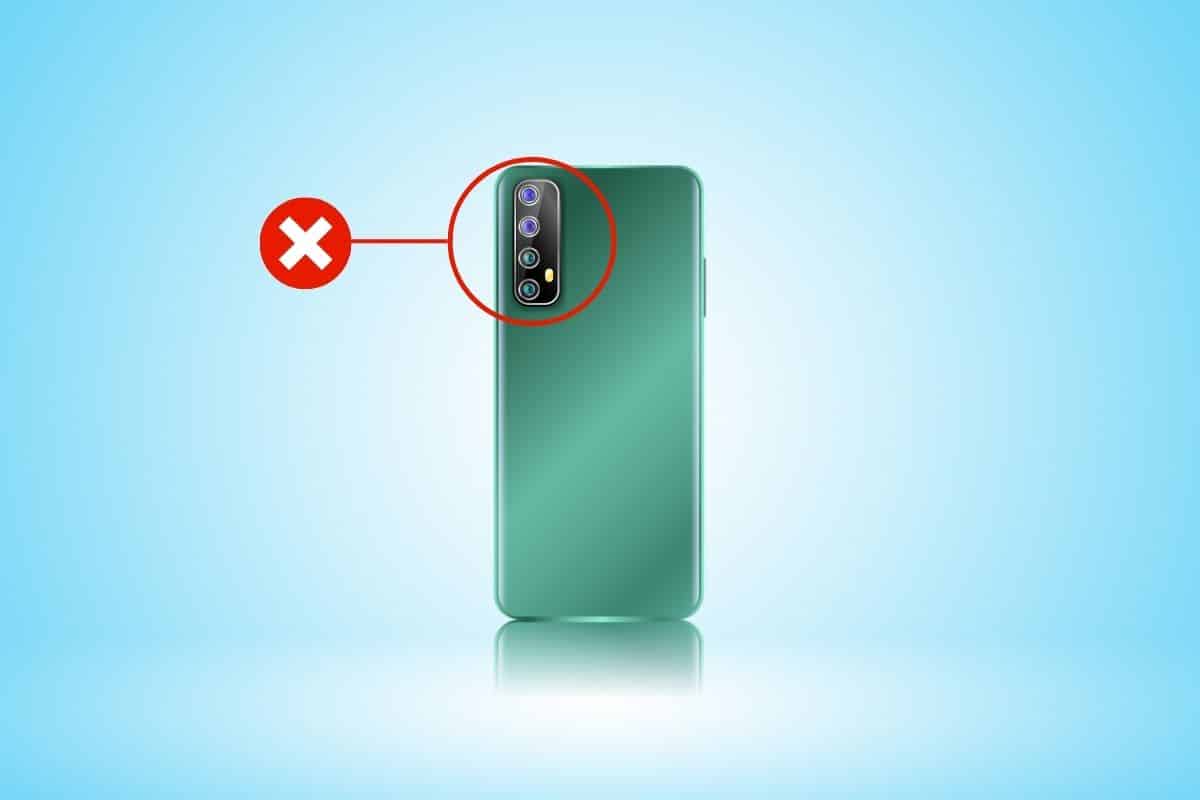
12 طريقة لإصلاح عدم عمل كاميرا Android
في هذا الدليل ، سنناقش الأسباب أولاً. لذلك ستتعرف على سبب عدم عمل كاميرا هاتفي. بمجرد أن تفهم الأسباب ، ستفهم سبب إدراج الطرق المعينة في هذا الدليل. لذا استمر في القراءة لتتعلم كيفية إصلاح الكاميرا الأمامية التي لا تعمل بنظام Android وكاميرا Android لا تعمل. ولكن دعنا نتعرف أولاً على سبب عدم عمل كاميرا هاتفي لأسباب صحيحة وتحتاج إلى معرفة. لذلك دون مزيد من اللغط ، دعونا نبدأ!
لماذا لا تعمل كاميرا هاتفي؟
فيما يلي أسباب عدم عمل كاميرا هاتفي:
- تم حظر الكاميرا بواسطة حافظة الهاتف
- الأوساخ على عدسات الكاميرا
- شروط جو متطرف
- انخفاض الشحن على هاتفك الذكي
- أعطال مؤقتة في الجهاز
- لم يتم تمكين الإذن للتطبيق
- يمكن أن تتسبب تطبيقات الخلفية أيضًا في عدم عمل الكاميرا في مشكلة Samsung
- تم تمكين وضع توفير الطاقة على هاتفك المحمول
- مساحة تخزين غير كافية على الهاتف المحمول
- برنامج قديم
- التعارض مع تطبيق جهة خارجية
- تضررت العدسة لأنك أسقطت هاتفك
كيفية إصلاح كاميرا Android لا تعمل؟
الآن ، دعنا نمضي قدمًا ونرى الحلول أو الطرق الممكنة التي يمكنك تنفيذها على هاتف Android الخاص بك لإصلاح مشكلة كاميرا Android التي لا تعمل بشكل شامل.
ملاحظة : نظرًا لأن الهواتف الذكية التي تعمل بنظام Android لا تحتوي على نفس خيارات الإعدادات ، فإنها تختلف من مصنع لآخر. وبالتالي ، تأكد من الإعدادات الصحيحة قبل تغيير أي منها على جهازك . تم تنفيذ هذه الخطوات على Samsung Galaxy S21 5G.
الطريقة الأولى: طرق استكشاف الأخطاء وإصلاحها الأساسية
جرب الطرق الشائعة لاستكشاف أخطاء تطبيق الكاميرا التي لا تعمل مع Samsung وإصلاحها. هذه الطرق سهلة وفعالة. لذلك ، نقترح عليك تنفيذ هذه الأساليب.
فيما يلي قائمة استكشاف الأخطاء وإصلاحها الأساسية:
- تأكد من أن غطاء الهاتف لا يحجب الكاميرا . إذا تم حظره ، فستظهر شاشة الكاميرا باللون الأسود. لذا ، ضع حافظة الهاتف بشكل صحيح.
- يجب عليك إزالة الغبار الموجود على العدسات للحفاظ على مجال رؤية الكاميرا واضحًا لالتقاط صور مرئية أو أوضح.
- يحتاج التطبيق الذي تمت مناقشته إلى قدر كافٍ من الطاقة ليعمل بسلاسة. لذا ، اشحن هاتفك المحمول .
- إذا تم تسخين هاتفك ، فاترك الجهاز لبعض الوقت. اترك الهاتف يبرد .
الطريقة 2: إعادة تشغيل هاتف Android
يمكن أن تمنع بعض الأخطاء المؤقتة الأداء السلس للتطبيق. لذلك يمكنك إعادة تشغيل جهازك لإصلاح كاميرا Android لا تعمل. استخدم الخطوات المذكورة أدناه لإجراء نفس الشيء:
1. أولاً ، اضغط مع الاستمرار على زر التشغيل الموجود على جانب الهاتف.
2. اضغط على إعادة التشغيل .
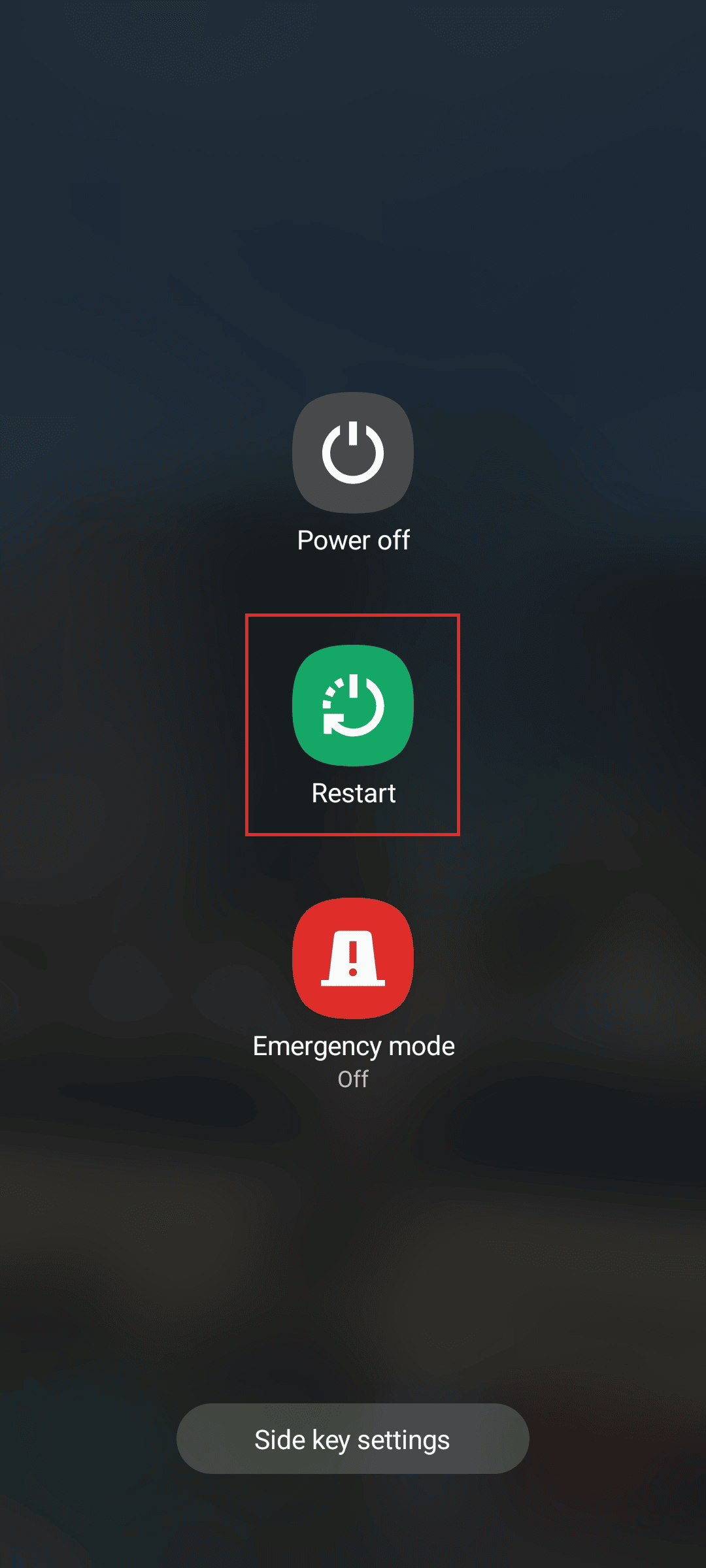
الطريقة الثالثة: فرض إيقاف تطبيق الكاميرا
عند فرض إيقاف التطبيق الذي تمت مناقشته ، سيتم إنهاء جميع عمليات المقدمة والخلفية المرتبطة به تمامًا. إذا كان التطبيق لا يستجيب ، نوصيك بفرض إعادة تشغيل التطبيق الذي تمت مناقشته لإصلاح الكاميرا الأمامية التي لا تعمل بنظام Android. لقد قدمنا الخطوات لنفس الشيء أدناه:
1. افتح تطبيق الإعدادات على هاتفك الذكي.
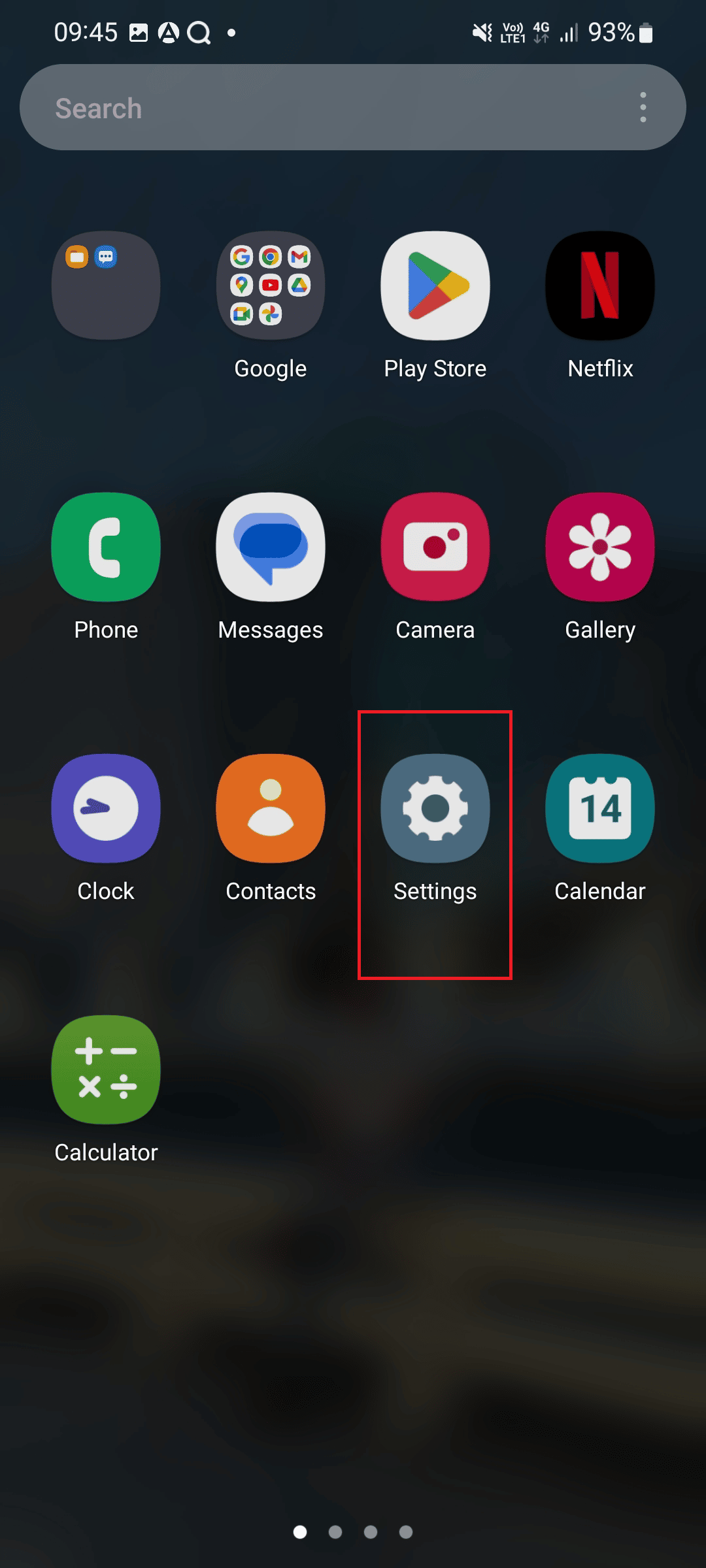
2. الآن ، اسحب لأسفل وانقر على التطبيقات .
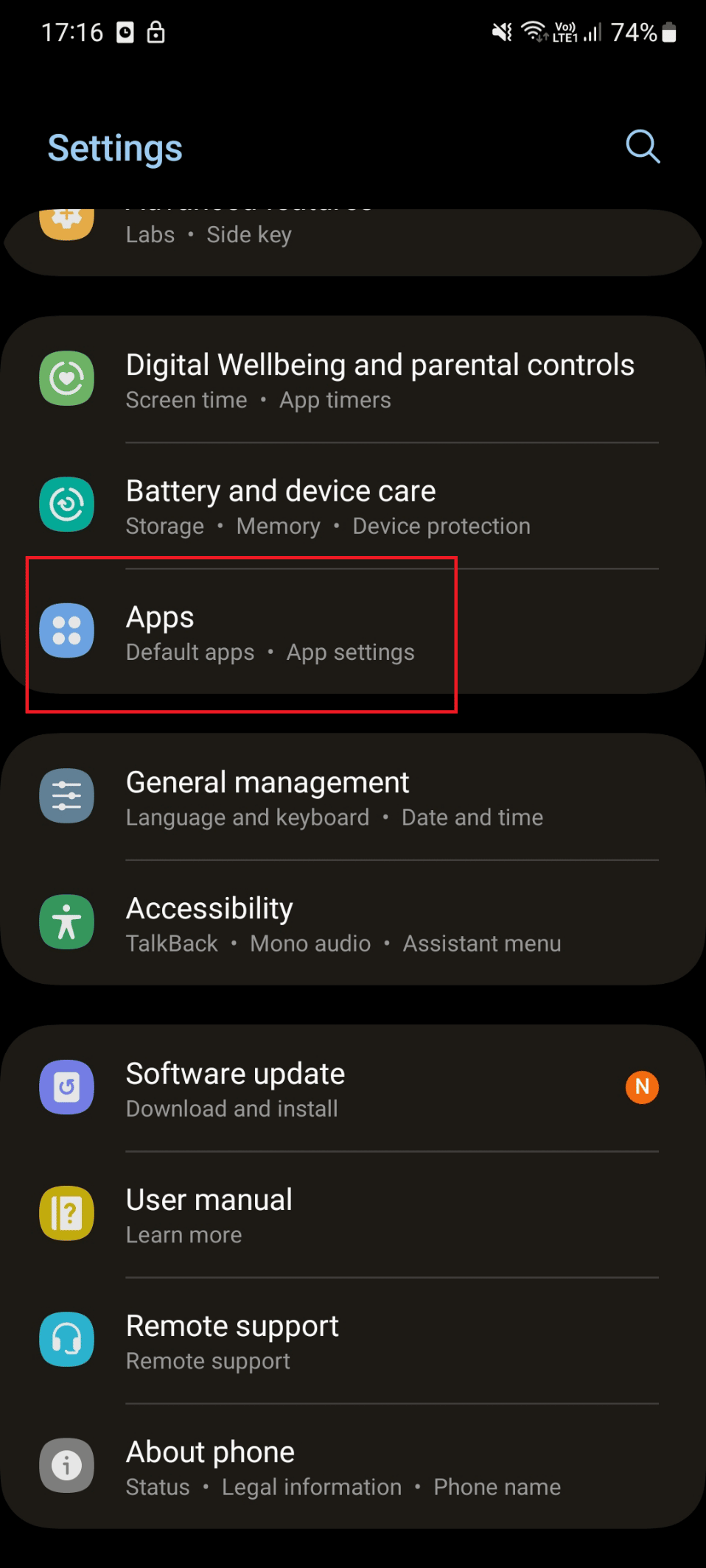
3. ثم اضغط على خيار الكاميرا .
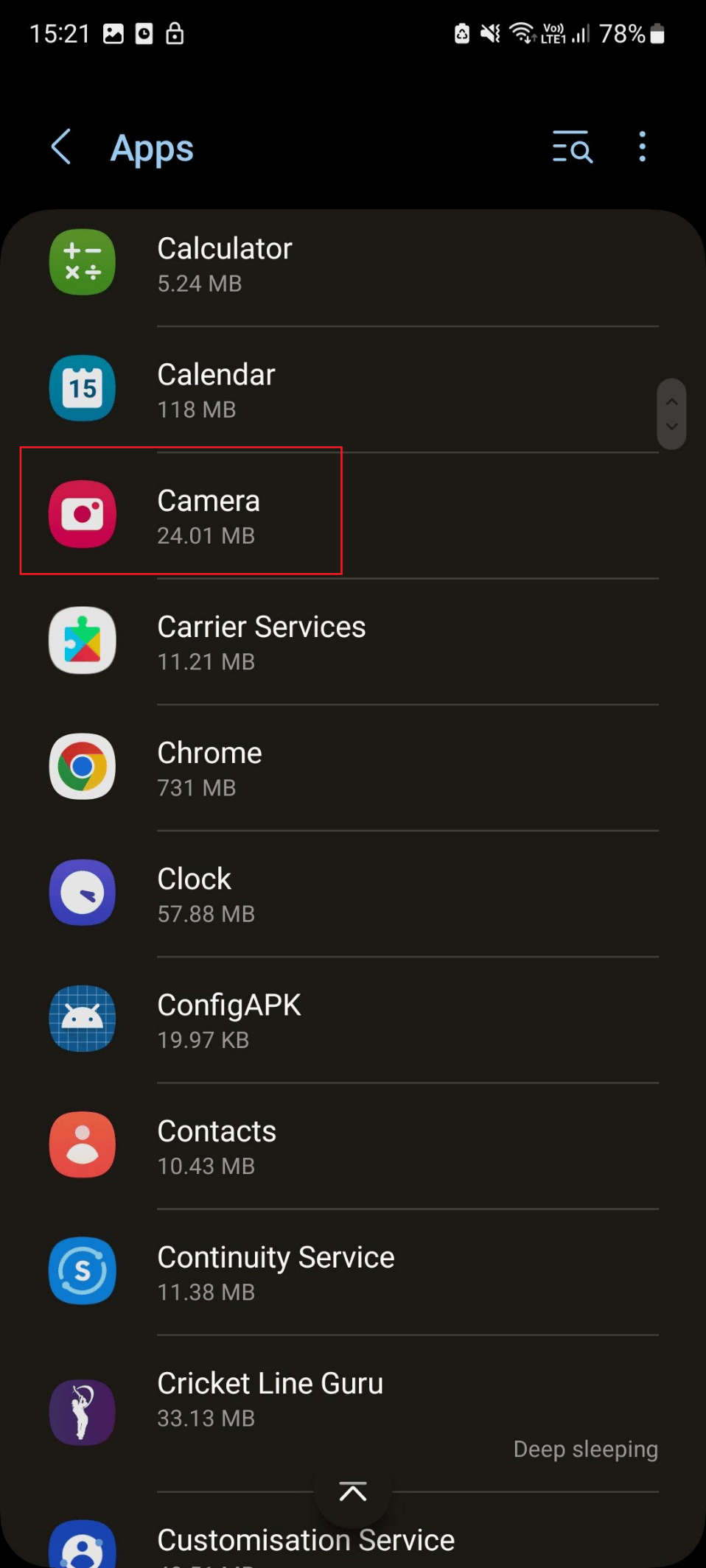
4. اضغط على فرض التوقف .
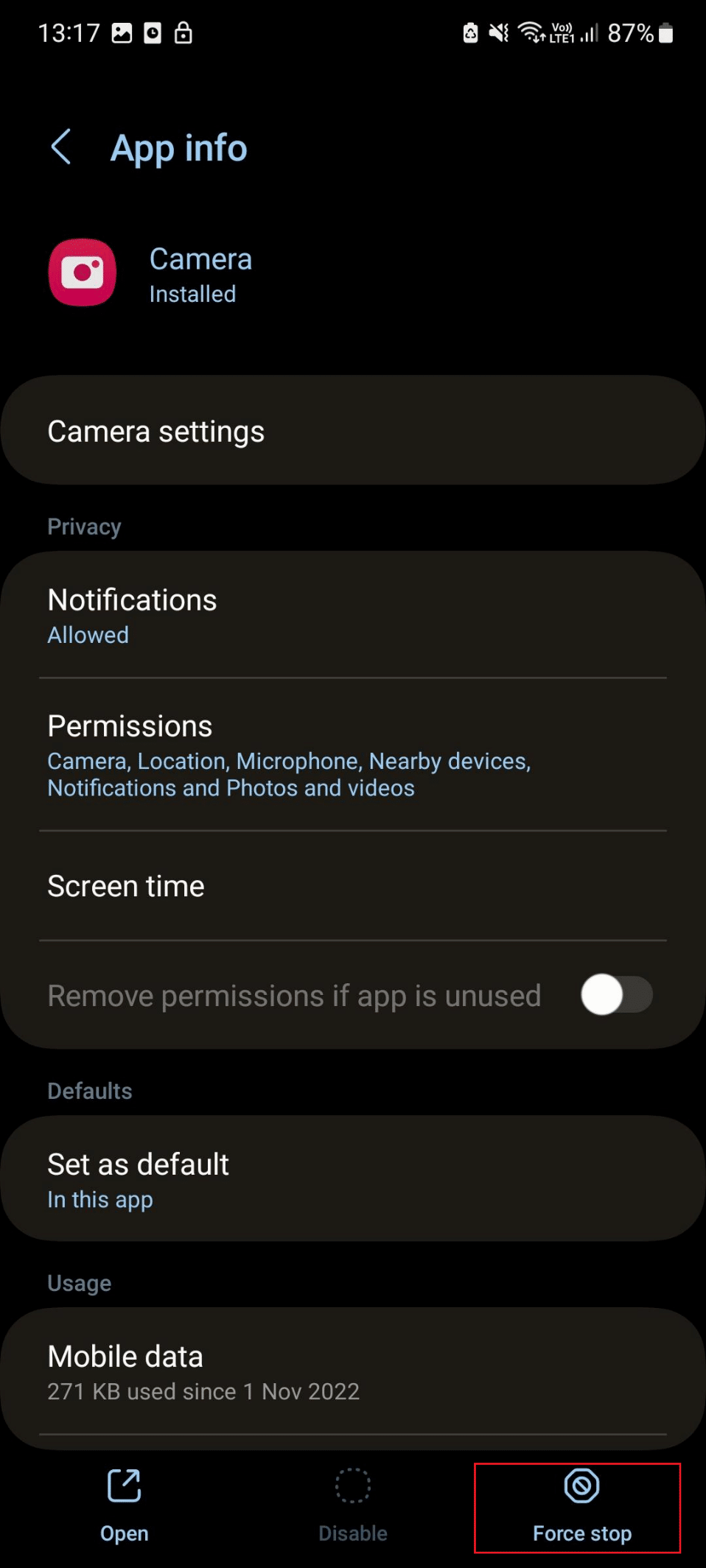
اقرأ أيضًا : 13 طريقة لإصلاح كاميرا iPhone لا تعمل
الطريقة الرابعة: تمكين إذن الكاميرا
مطلوب إذن للتطبيق لكي يعمل بشكل صحيح ويحفظ الصور على جهازك. عادة ما يتم تمكينه على هاتفك الذكي ، ولكن في بعض الأحيان بسبب تحديثات التطبيق الأخيرة ، قد يتم تعطيل الإذن. لذلك ، قم بتمكينه من استكشاف مشكلة عدم عمل كاميرا Android وإصلاحها:
1. اضغط مع الاستمرار على تطبيق الكاميرا وانقر على أيقونة المعلومات (i) لفتح معلومات التطبيق.
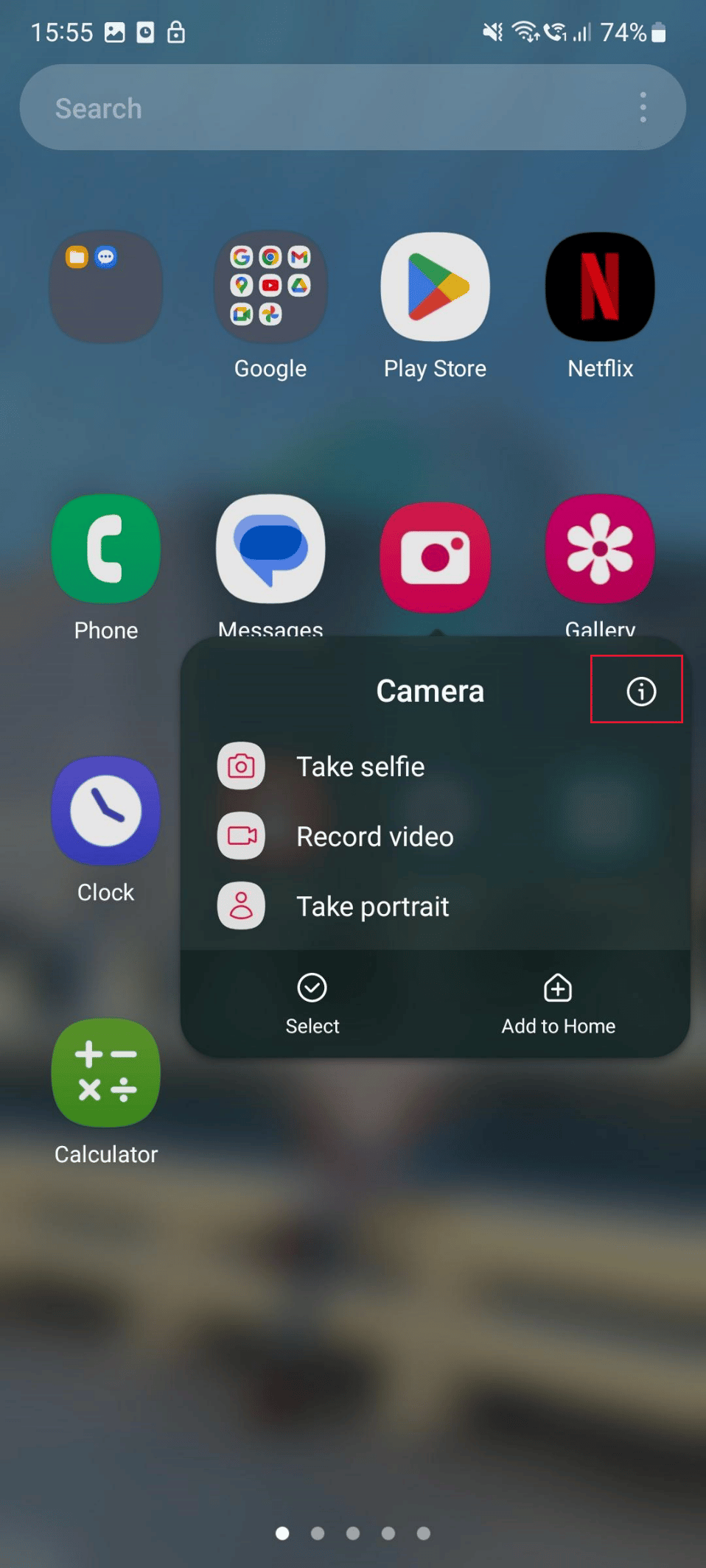
2. الآن ، اضغط على أذونات .
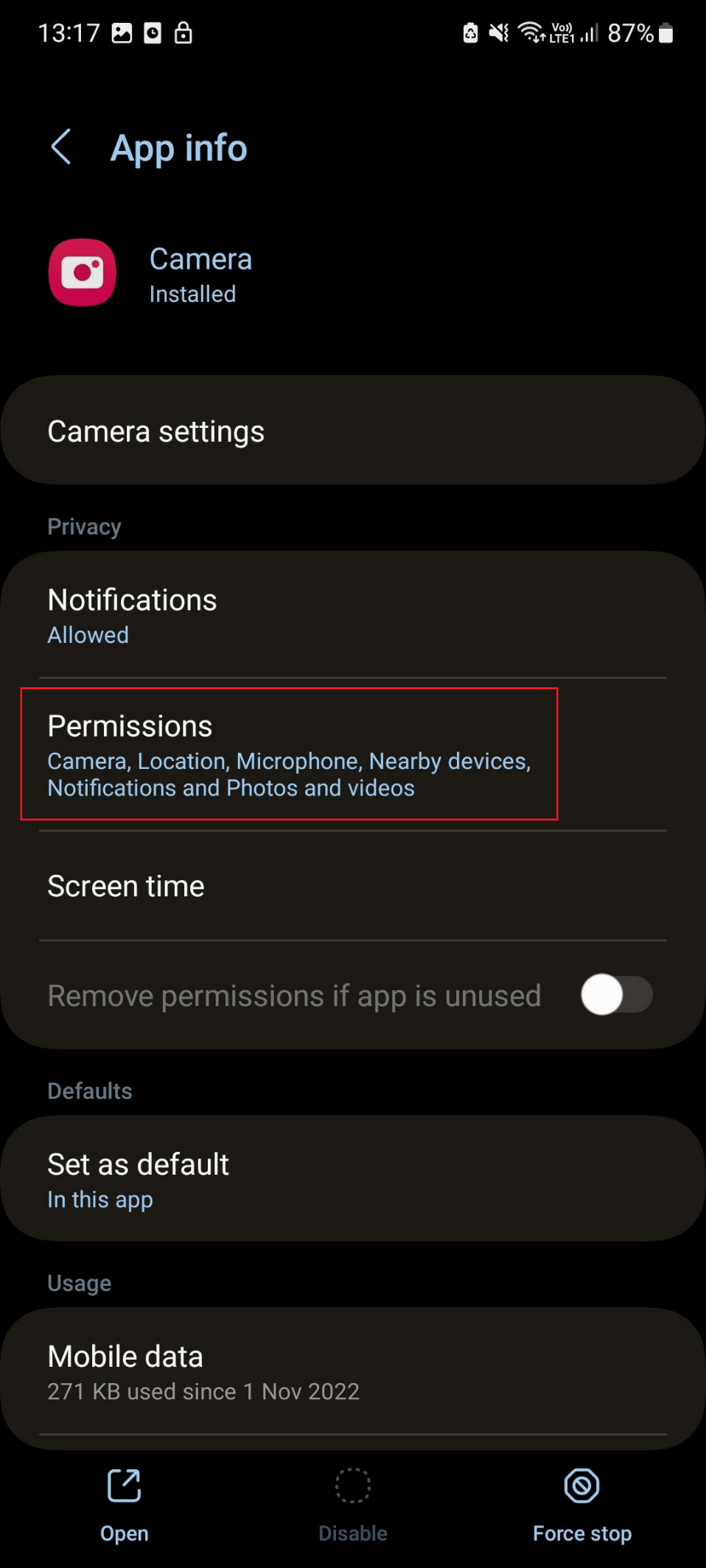
3. بعد ذلك ، اضغط على الكاميرا .
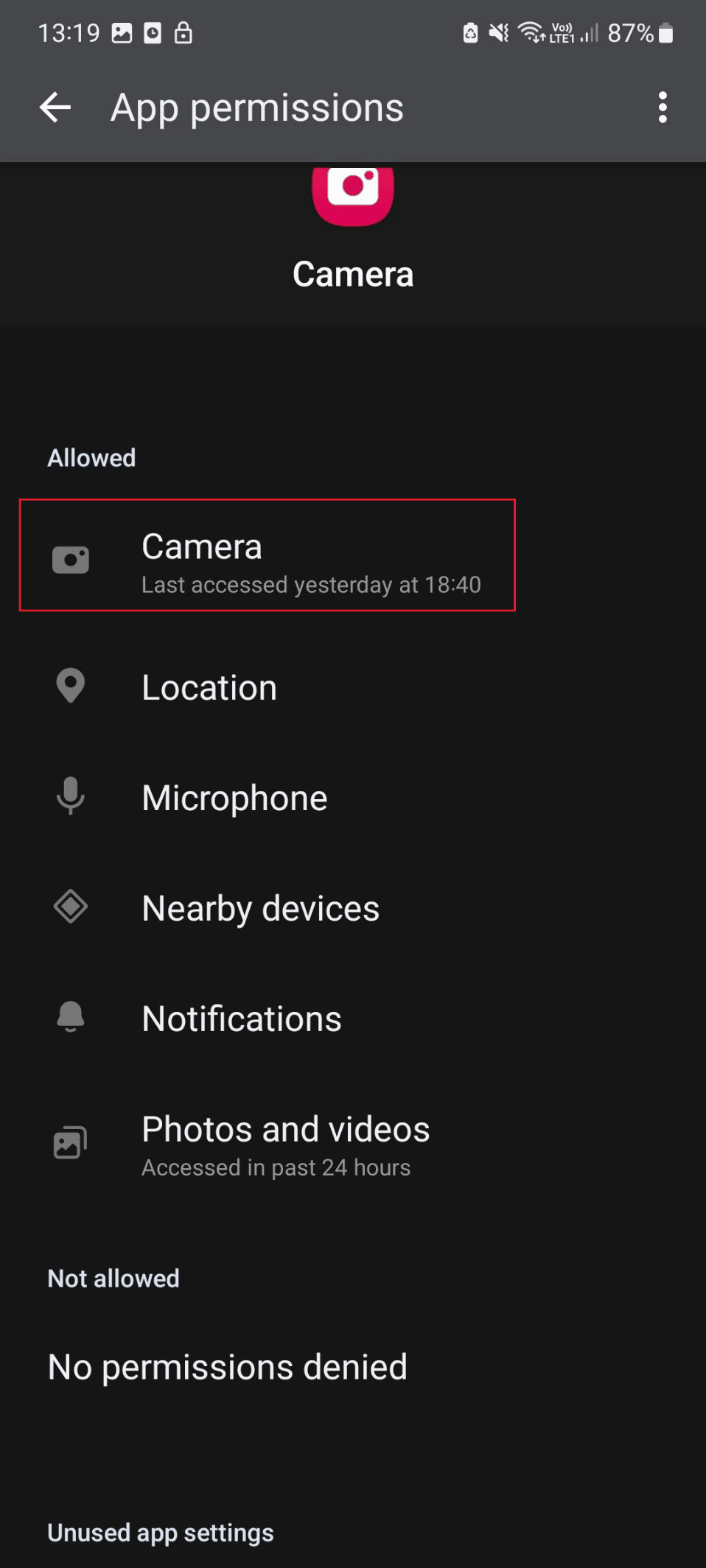
4. أخيرًا ، اختر السماح فقط أثناء استخدام التطبيق .
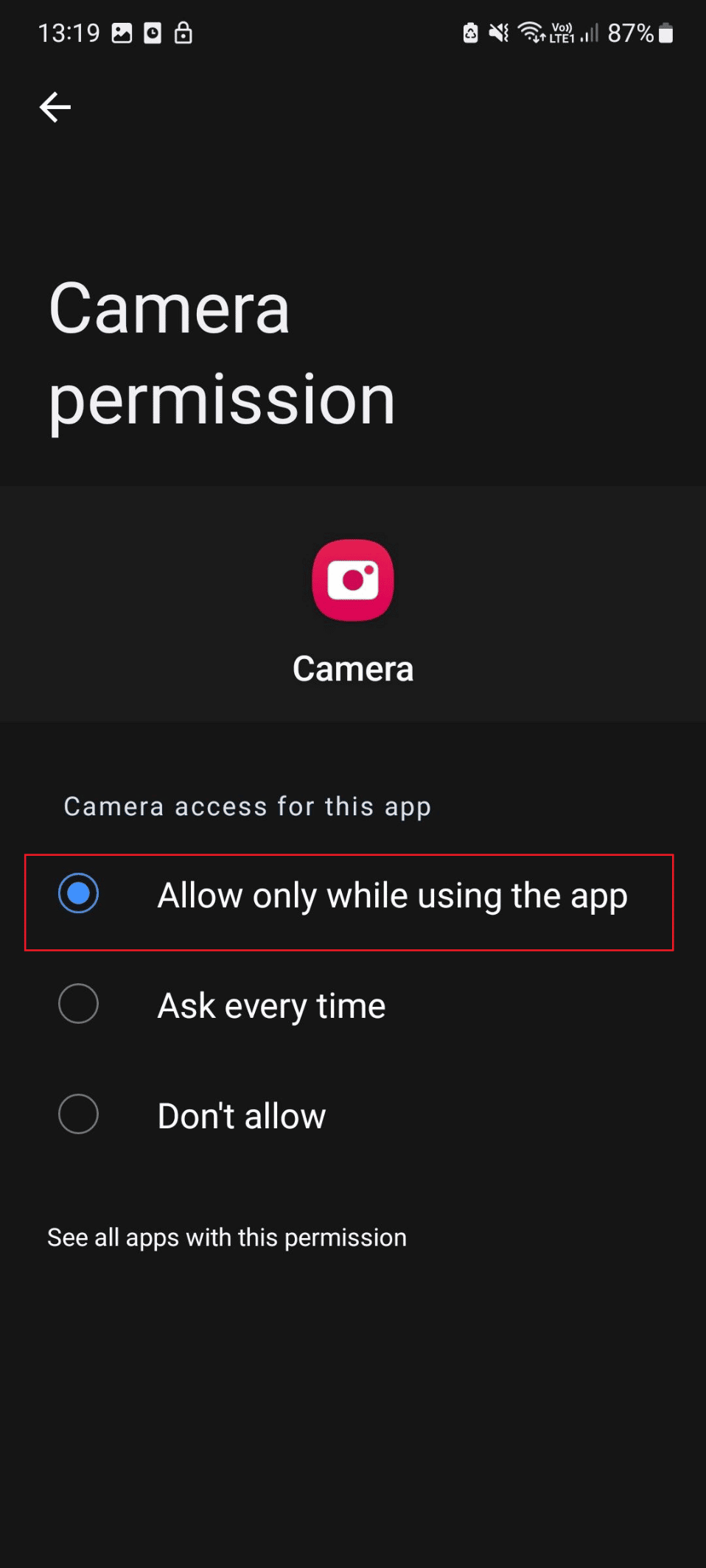
الطريقة الخامسة: أغلق تطبيقات الخلفية
لحل التعارض الذي تم إنشاؤه بواسطة تطبيقات الخلفية ، أغلق تطبيقات الخلفية. بالطبع ، نعلم أنه يمكنك القيام بذلك بنفسك. ولكن يمكنك قراءة دليلنا حول كيفية قتل تطبيقات Android التي تعمل في الخلفية لتعلم طرق مختلفة لإغلاق التطبيقات قيد التشغيل.
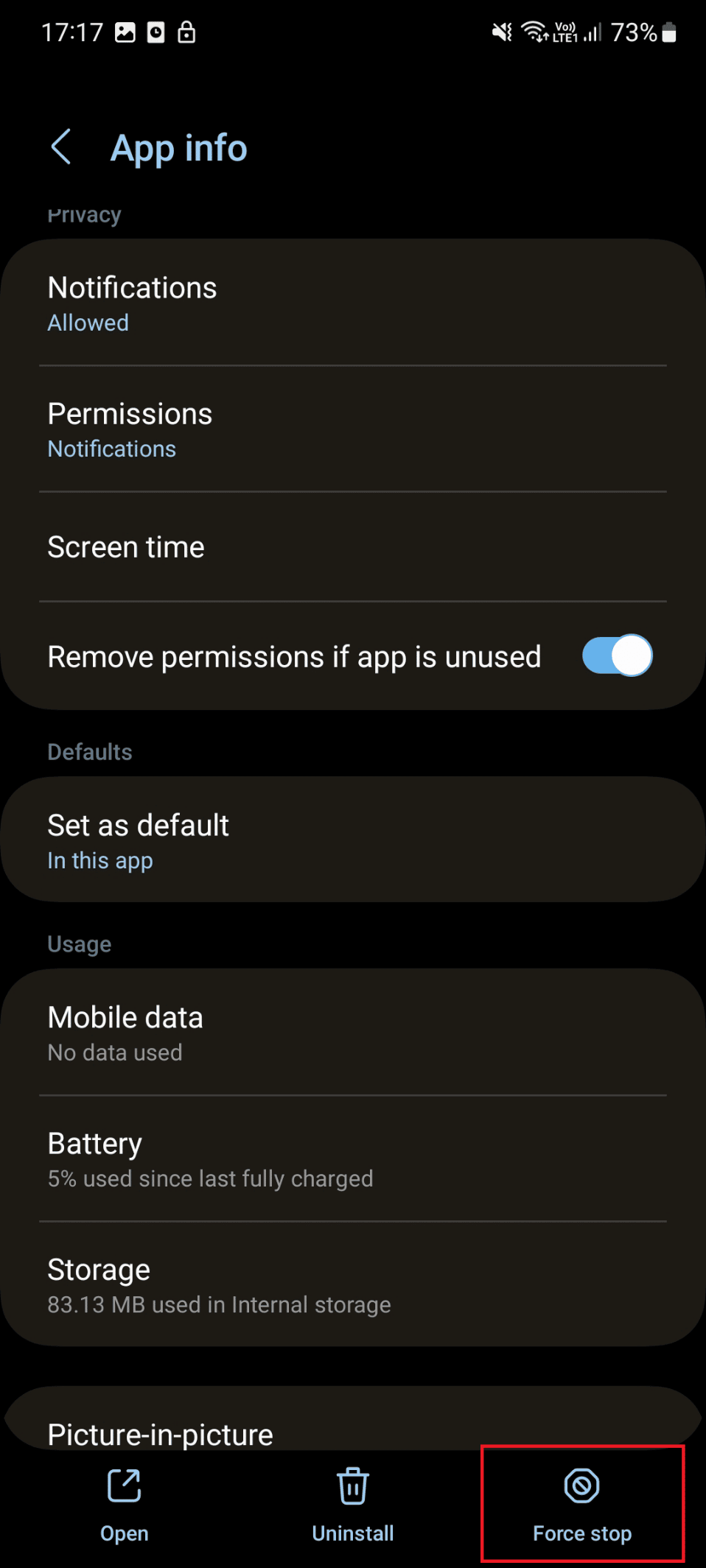
اقرأ أيضًا : Fix Droid Turbo 2 Camera لا تعمل
الطريقة 6: تعطيل وضع توفير الطاقة
يعمل وضع توفير الطاقة على زيادة عمر بطارية الهواتف الذكية لأنه يعطل بعض ميزات استهلاك الطاقة. لذلك ، فإن تعطيل وضع توفير الطاقة على الهاتف المحمول يضمن حل الكاميرا الأمامية التي لا تعمل بنظام Android. فيما يلي خطوات تعطيل وضع توفير الطاقة:
1. افتح إعدادات Android.
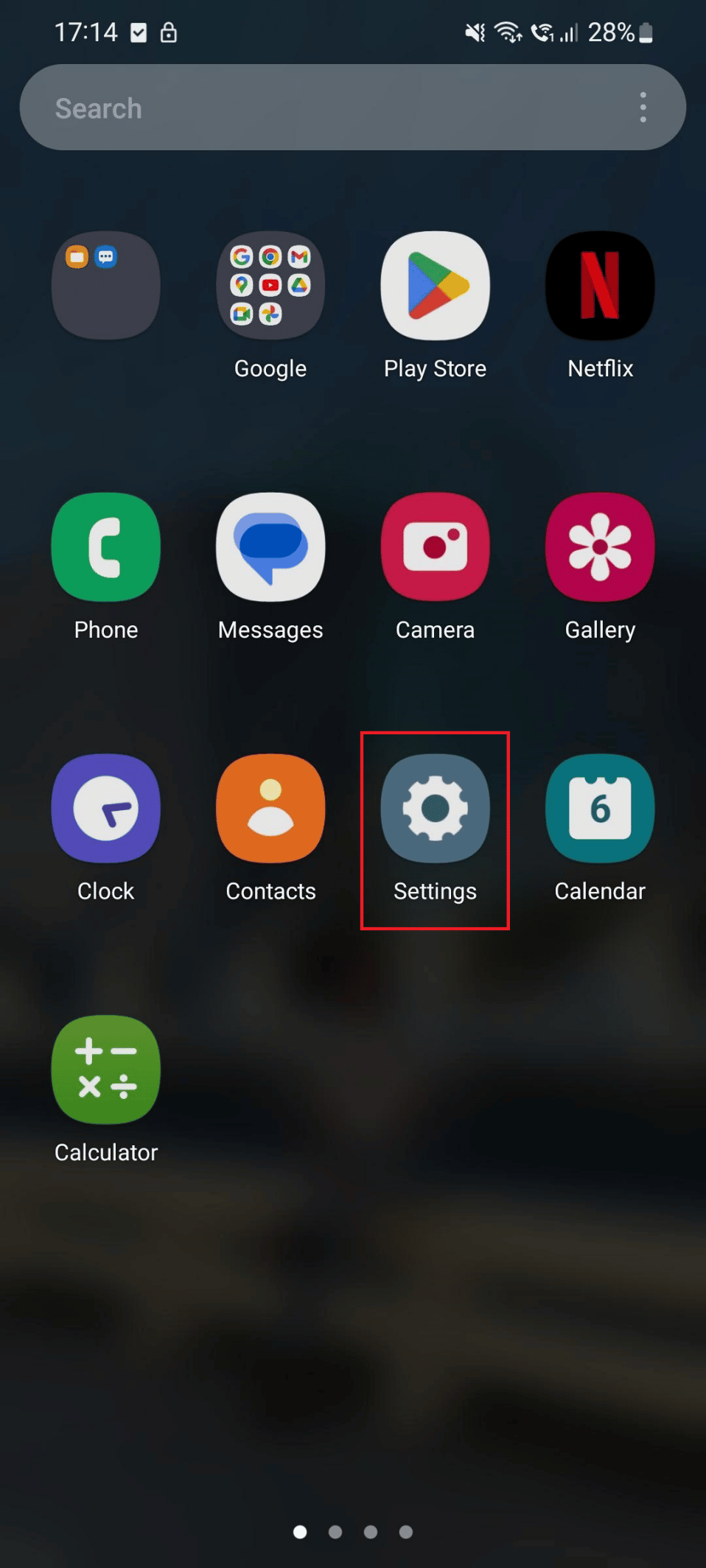
2. اسحب لأسفل وانقر على العناية بالبطارية والجهاز .
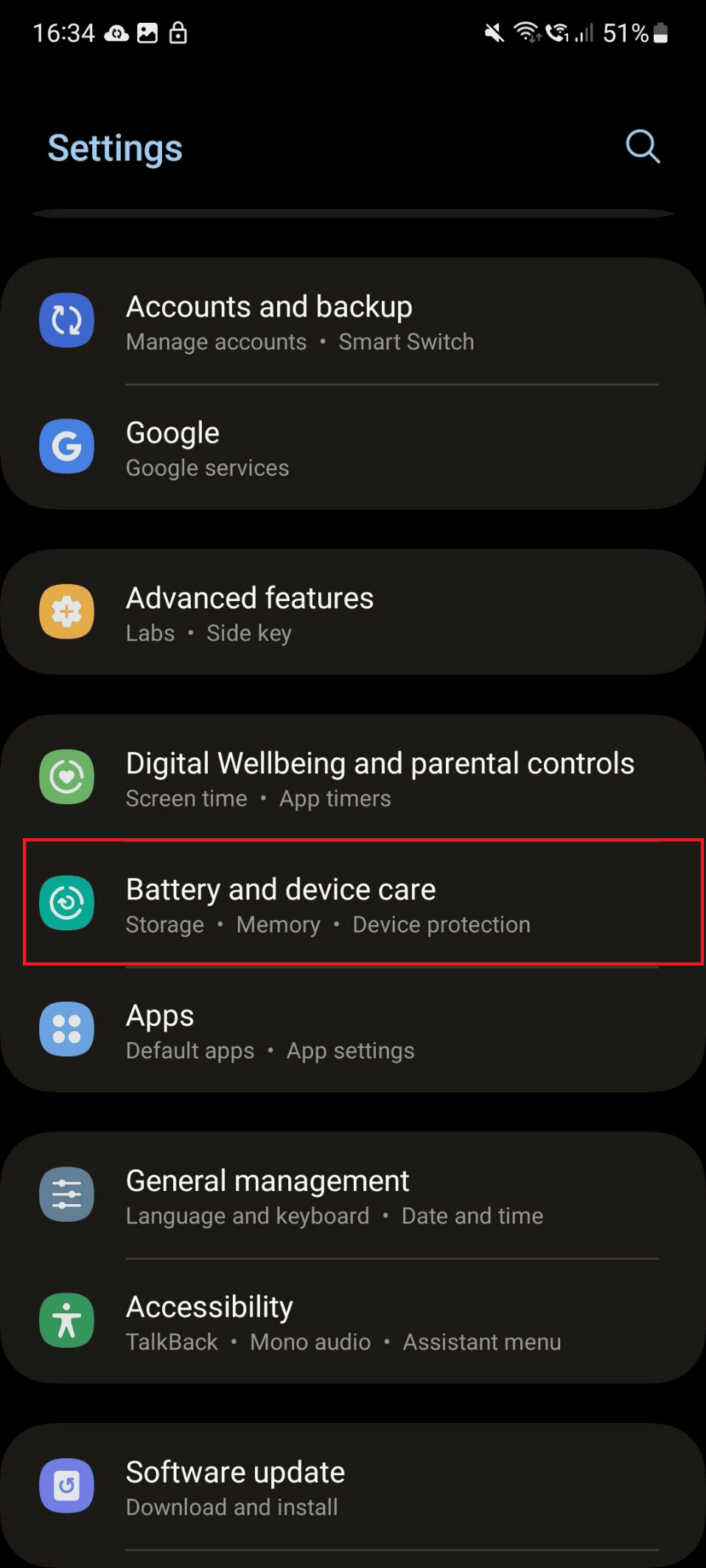
3. اضغط على علامة التبويب البطارية تحت رعاية الجهاز.
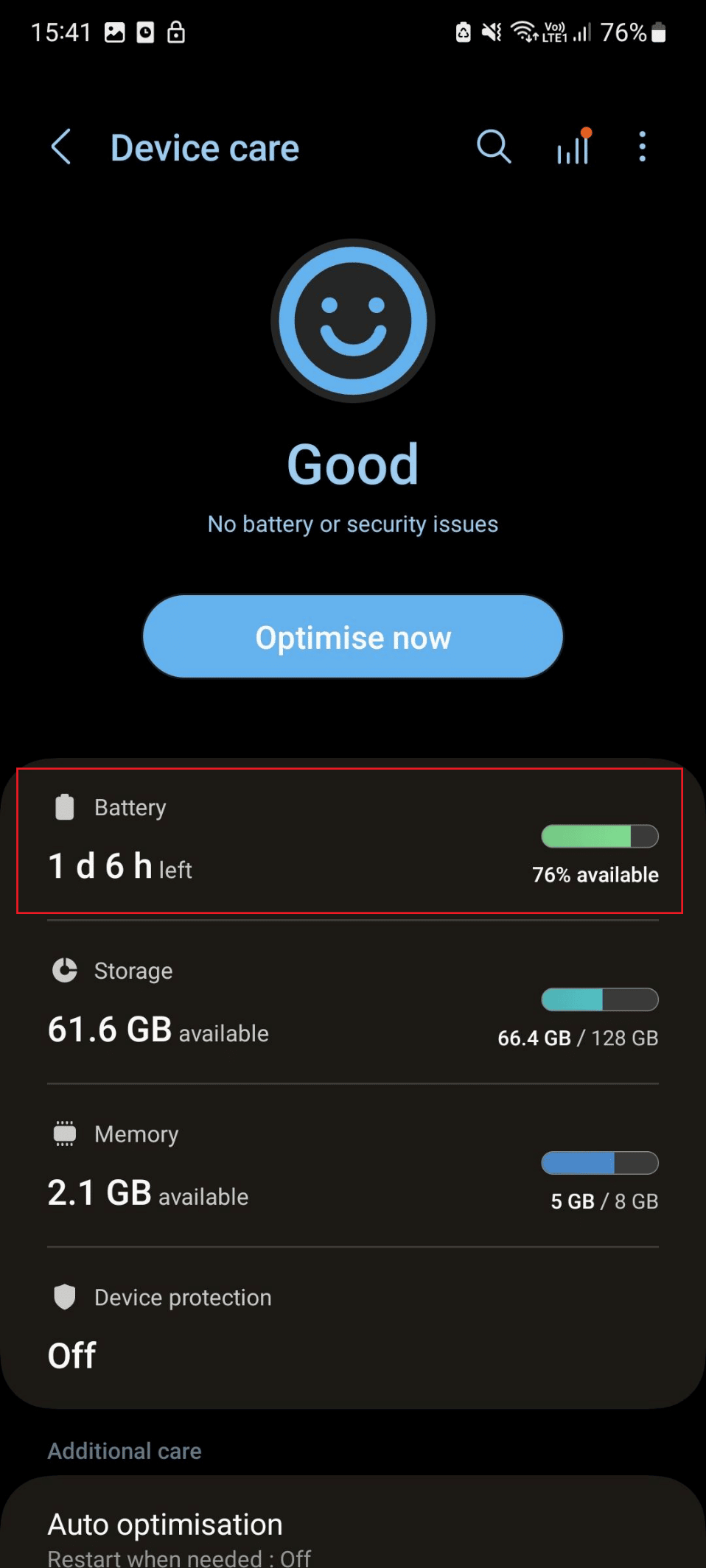

4. قم بإيقاف تشغيل التبديل لخيار توفير الطاقة .
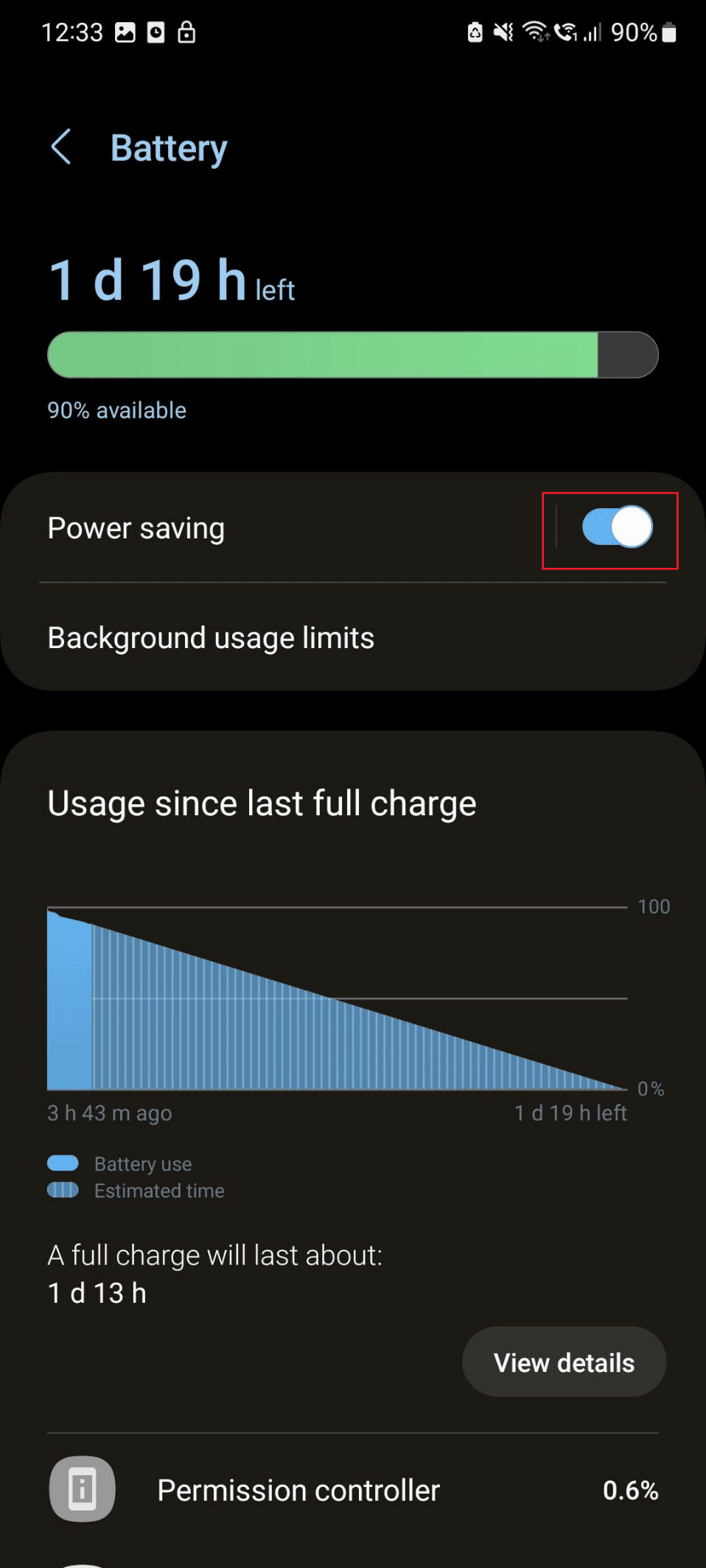
استمر في القراءة للتعرف على المزيد من الطرق لإصلاح كاميرا Android لا تعمل.
الطريقة 7: تحديث نظام التشغيل Android
هناك طريقة أخرى لإصلاح عدم عمل كاميرا Android وهي تحديث برنامج Smartphone. يضمن تحديث جهازك إصلاح جميع الأخطاء التي تمنع جهازك من العمل بسلاسة. استخدم الخطوات المذكورة أدناه لتنفيذ الطريقة:
1. افتح تطبيق الإعدادات .
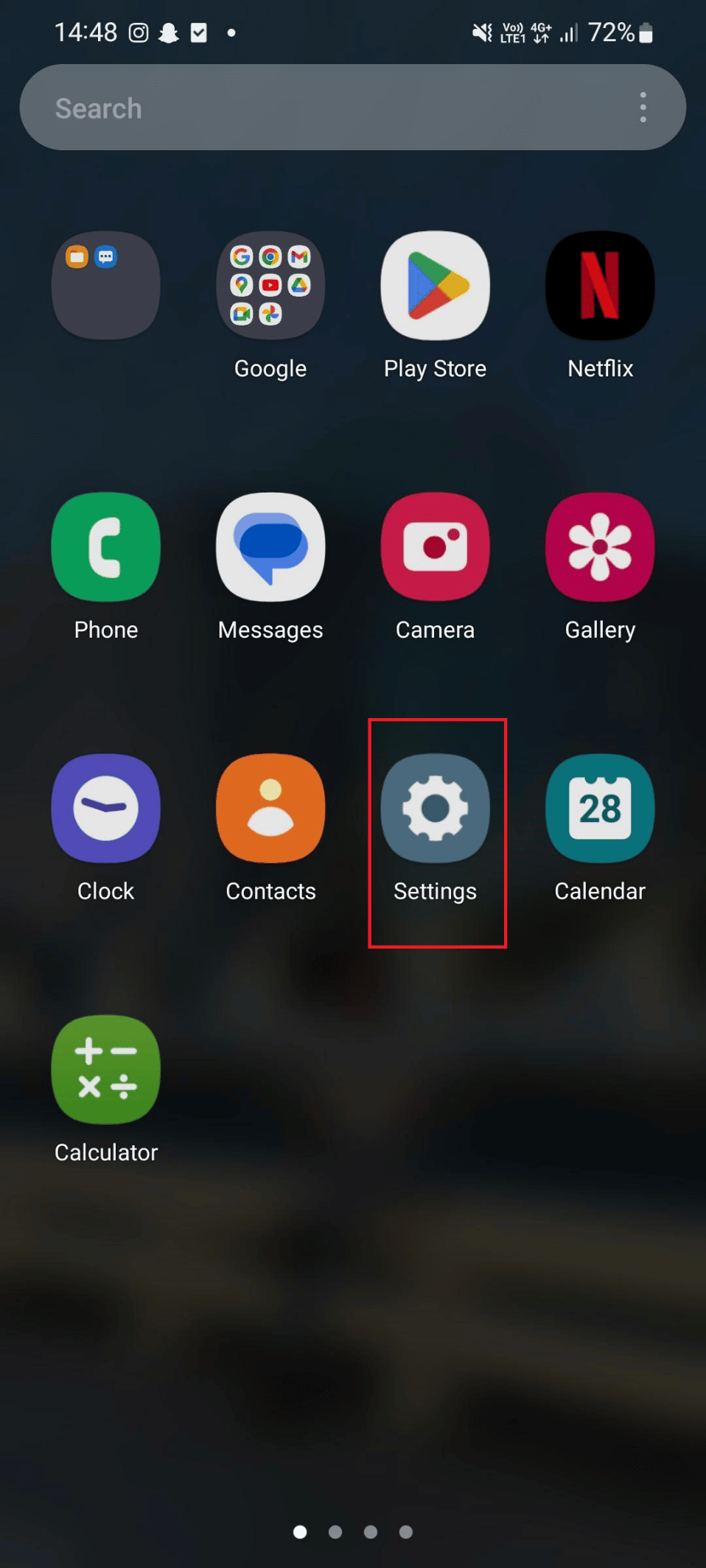
2. ثم اسحب لأسفل وانقر على تحديث البرنامج .
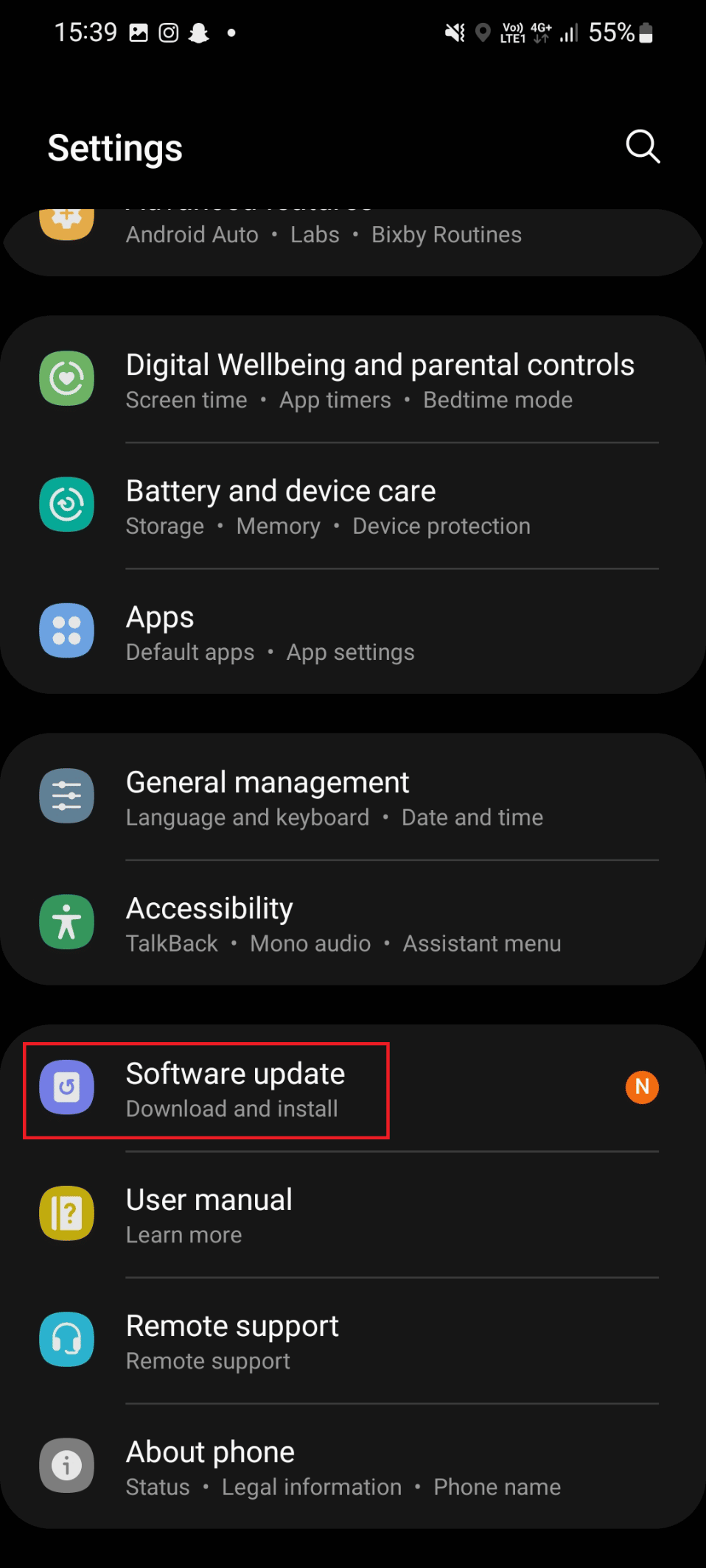
3. اضغط على خيار التنزيل والتثبيت .
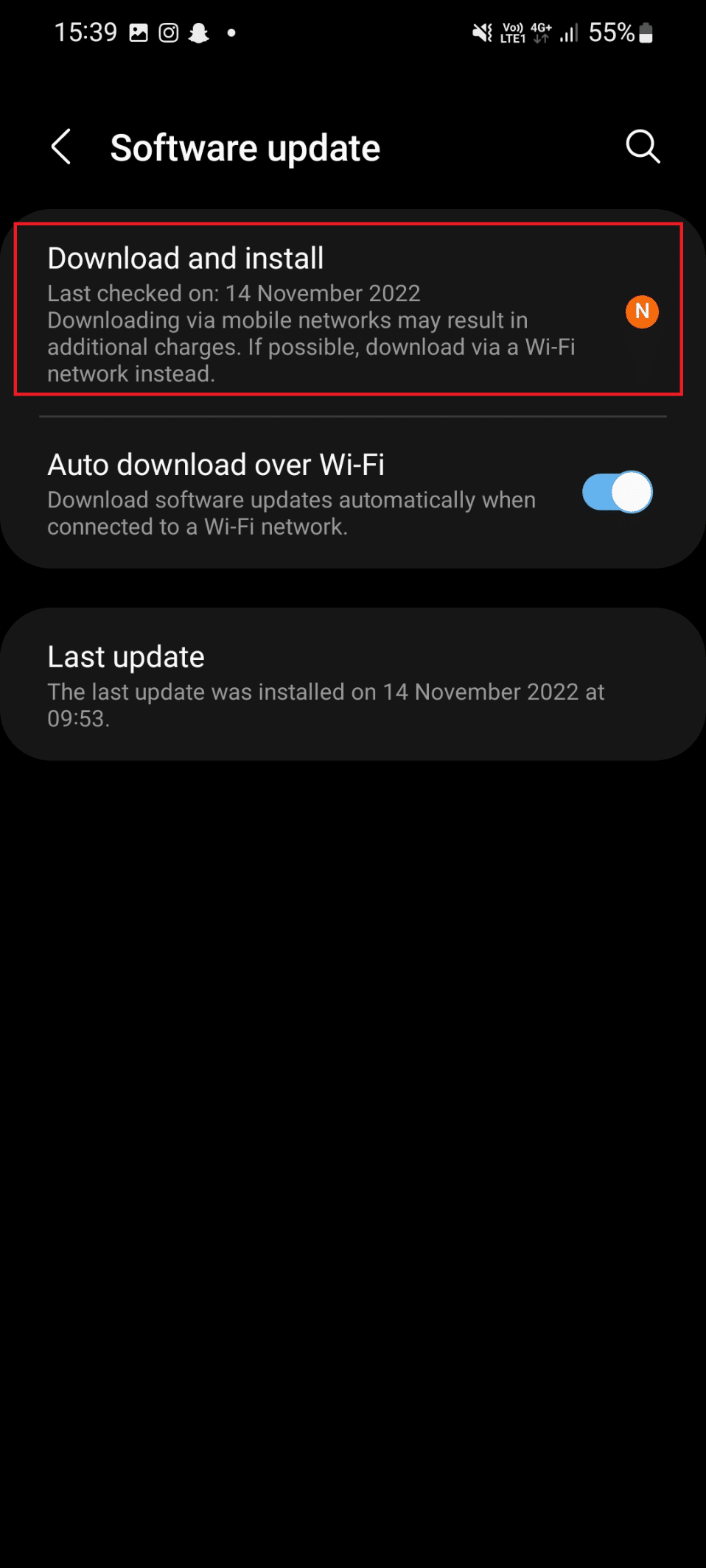
4. اضغط على خيار التنزيل .
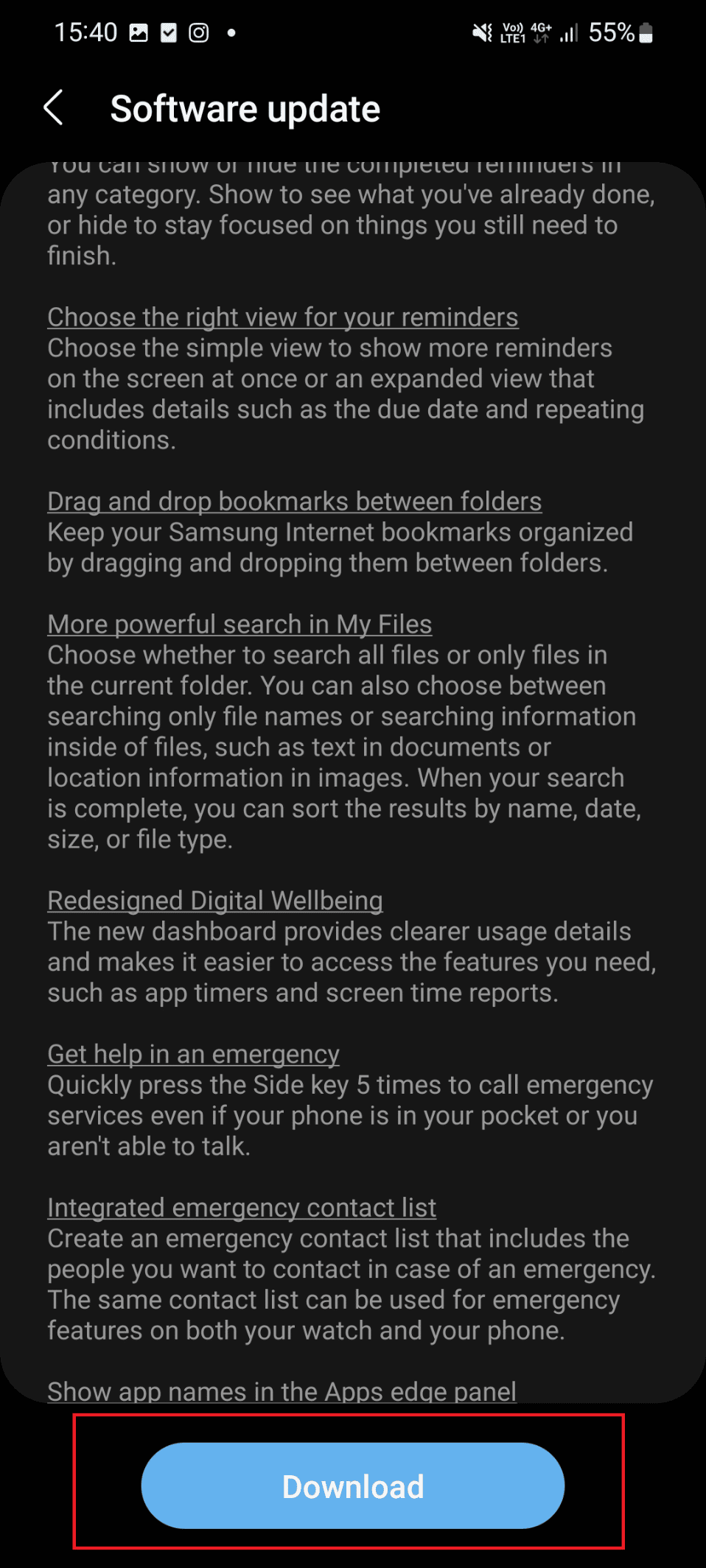
اقرأ أيضًا : كيفية تمكين الوصول إلى الكاميرا على Instagram
الطريقة 8: مسح ذاكرة التخزين المؤقت لتطبيق الكاميرا
هناك حل آخر ممكن لإصلاح تطبيق الكاميرا الذي لا يعمل مع Samsung وهو مسح ذاكرة التخزين المؤقت لتطبيق الكاميرا. يمكن أن تتراكم ذاكرة التخزين المؤقت المخزنة على هاتفك المحمول بمرور الوقت وتؤثر على أداء هاتفك الذكي. يتم إعطاء خطوات لنفسه أدناه:
1. إعدادات التشغيل.
2. اضغط على التطبيقات> الكاميرا .
3. ثم اضغط على التخزين .
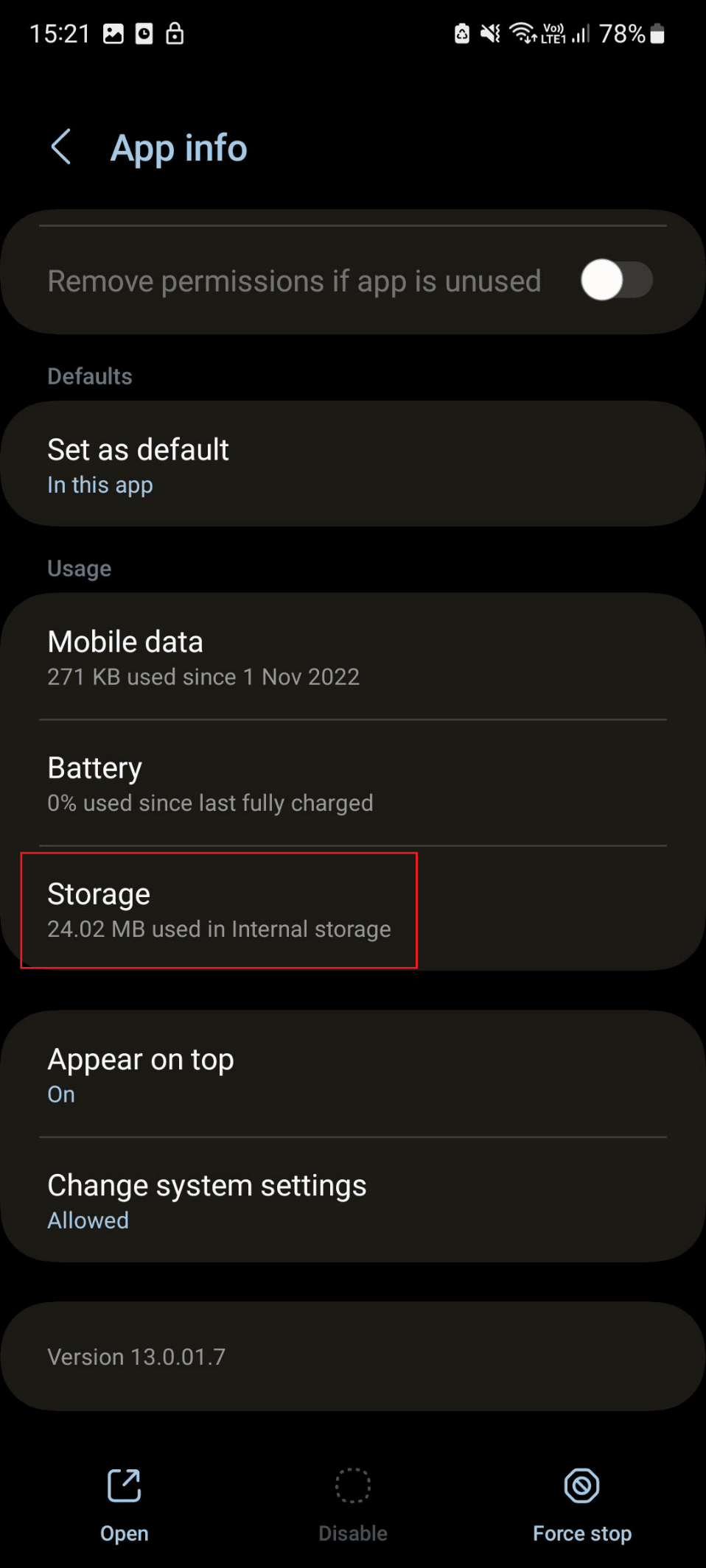
4. أخيرًا ، انقر فوق مسح ذاكرة التخزين المؤقت .
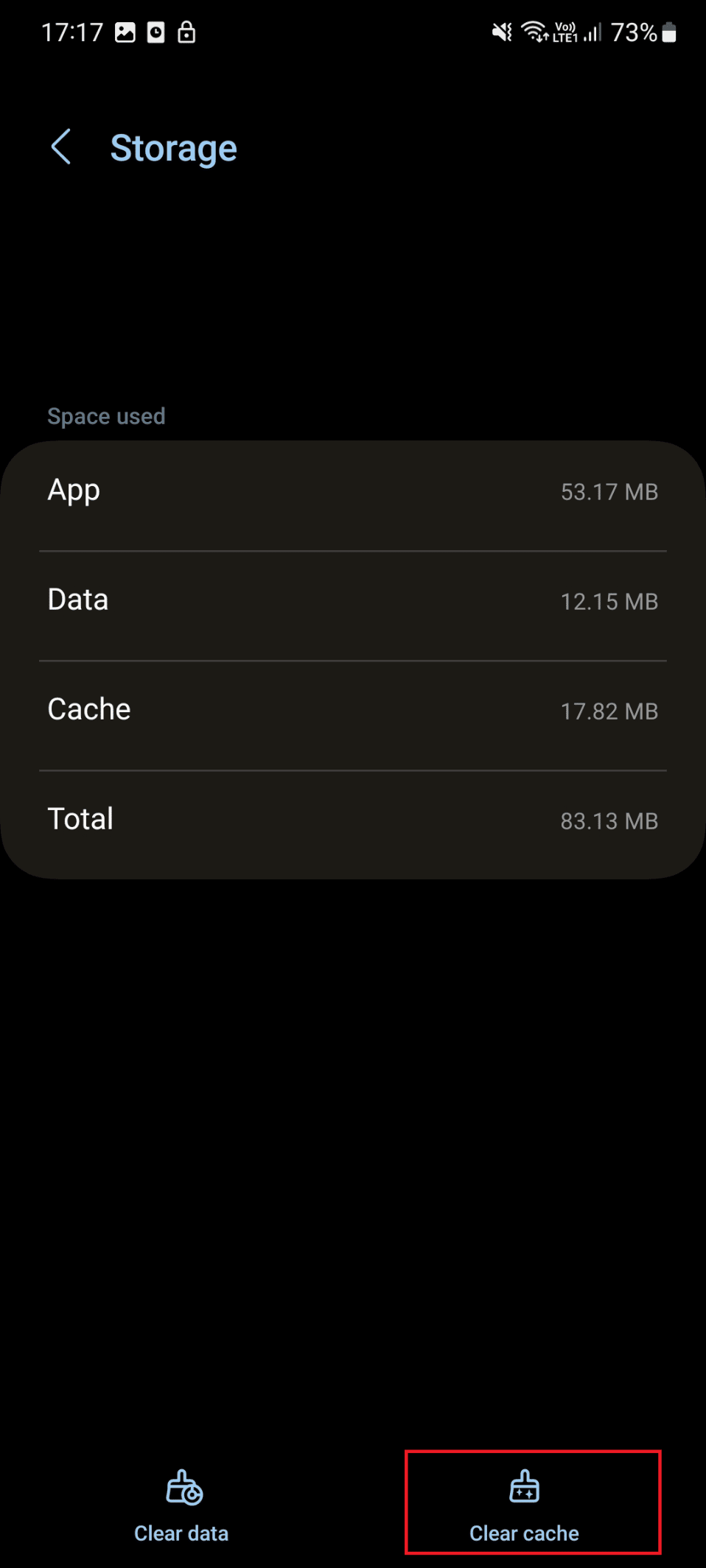
الطريقة 9: تحرير مساحة التخزين
في بعض الأحيان ، لا يحتوي الهاتف على مساحة إضافية لحفظ الصور الملتقطة بواسطة الهاتف المحمول. نتيجة لذلك ، قد تواجهك مشكلة في عدم عمل الكاميرا. قد نواجه المشكلة التي تمت مناقشتها بسبب مساحة التخزين غير الكافية على هاتفك المحمول. يمكن لجهازك النقر فوق الصور عند حذف بعض التطبيقات والصور الزائدة عن الحاجة. لذلك ، نوصيك بتحرير مساحة التخزين. لتحرير مساحة التخزين على Samsung ، قم بتنفيذ الخطوات أدناه:
1. افتح الإعدادات من درج التطبيق.
2. اسحب لأسفل وانقر على العناية بالبطارية والجهاز .
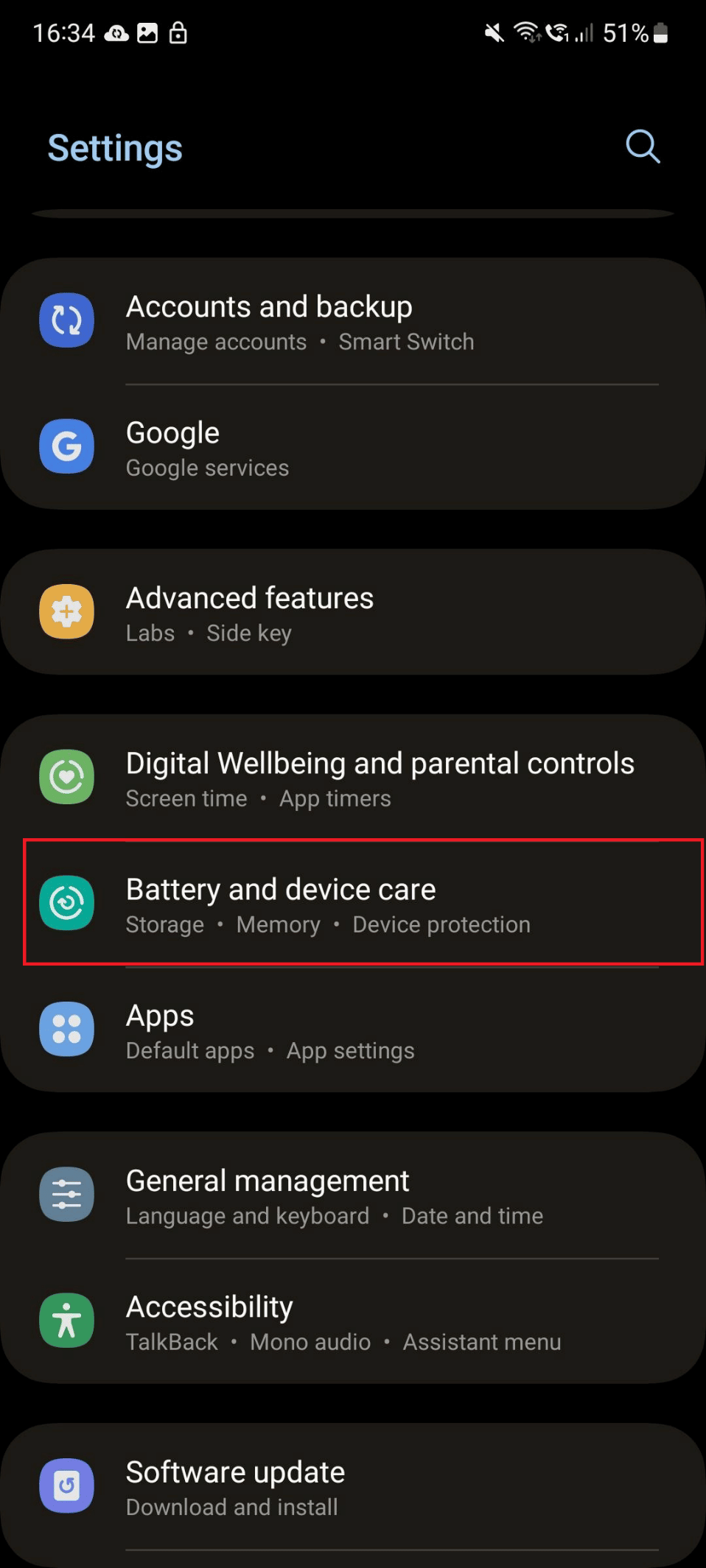
3. اضغط على التخزين .
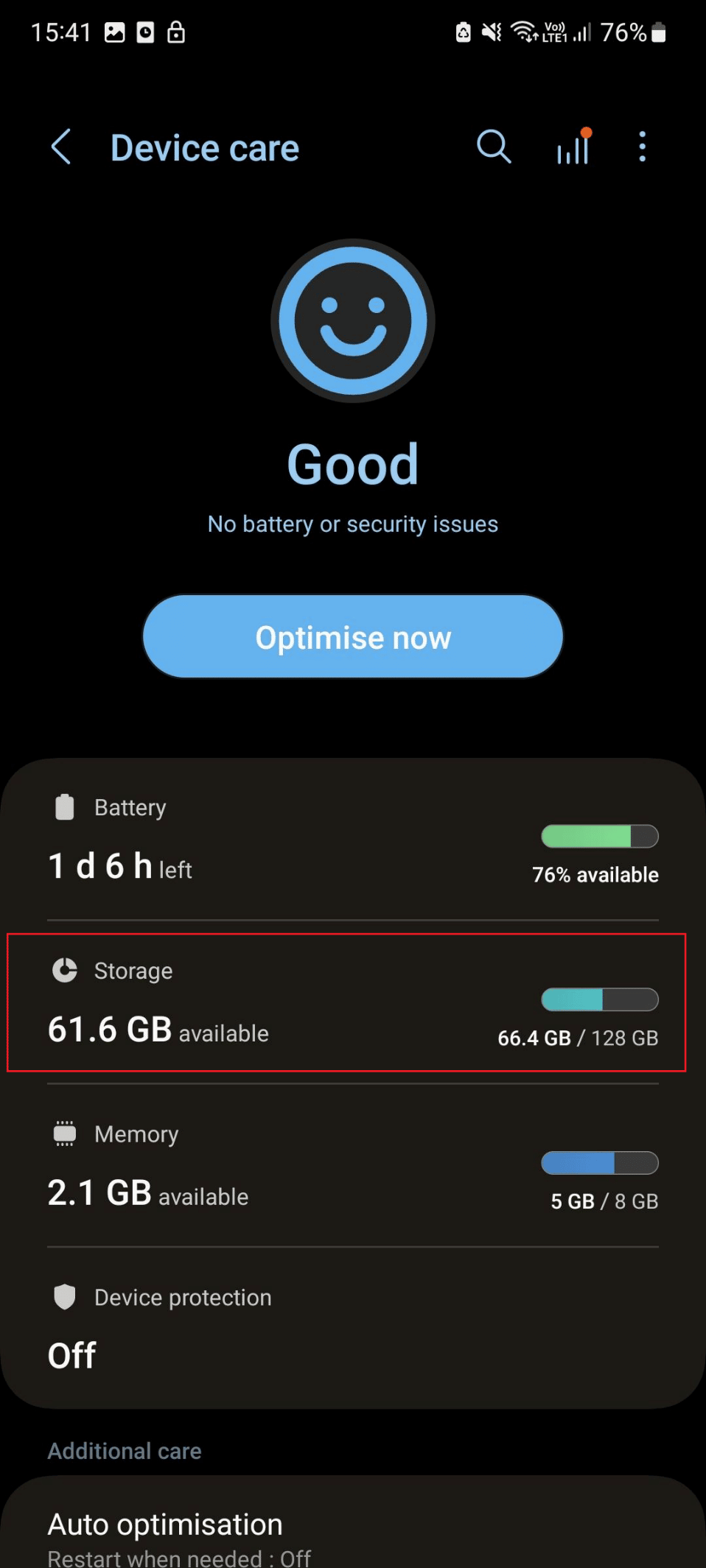
4. الآن ، حدد المجلد المطلوب الذي تريد حذفه.
ملاحظة : في الصورة الموضحة أدناه ، اخترنا المستندات .
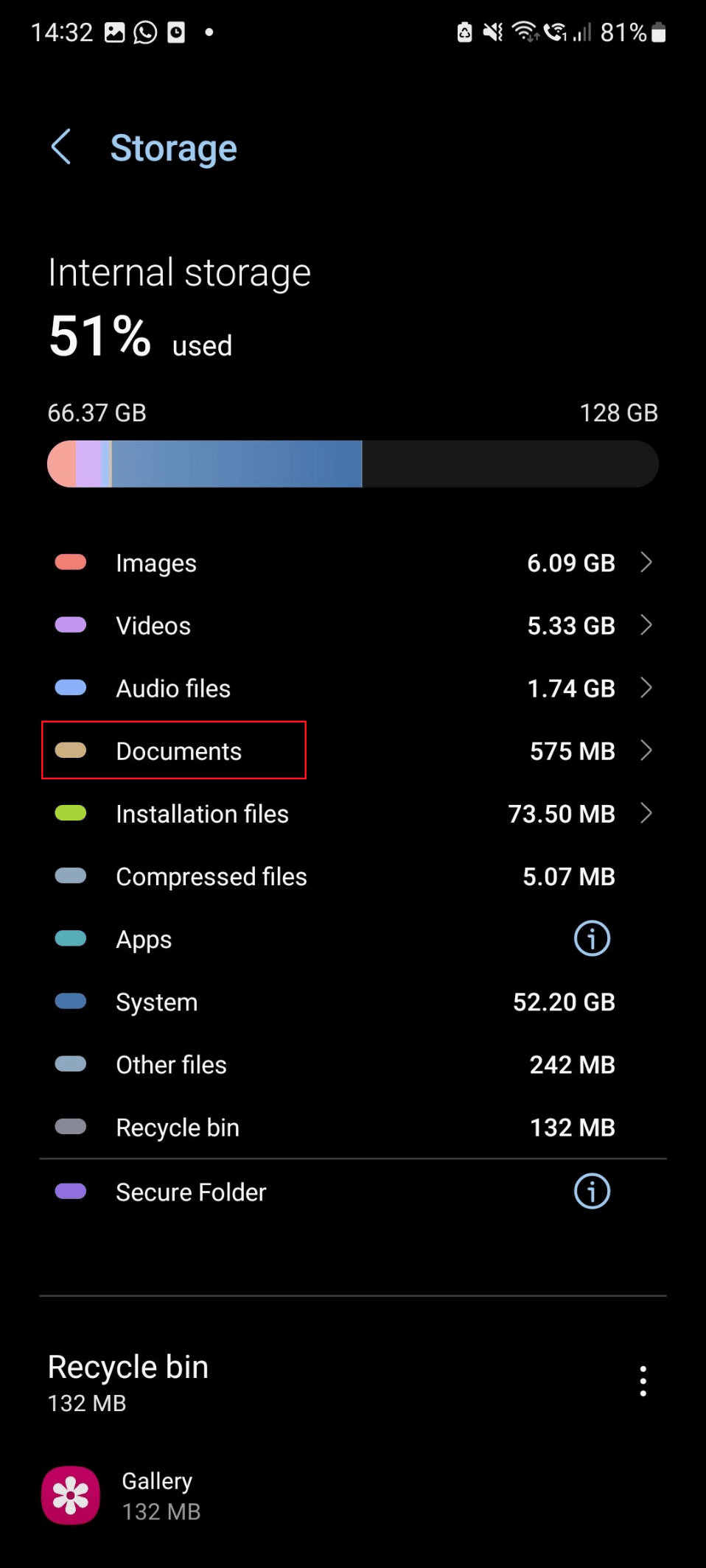
5. حدد الملفات المطلوبة التي تريد إزالتها من الجهاز وانقر فوق حذف .
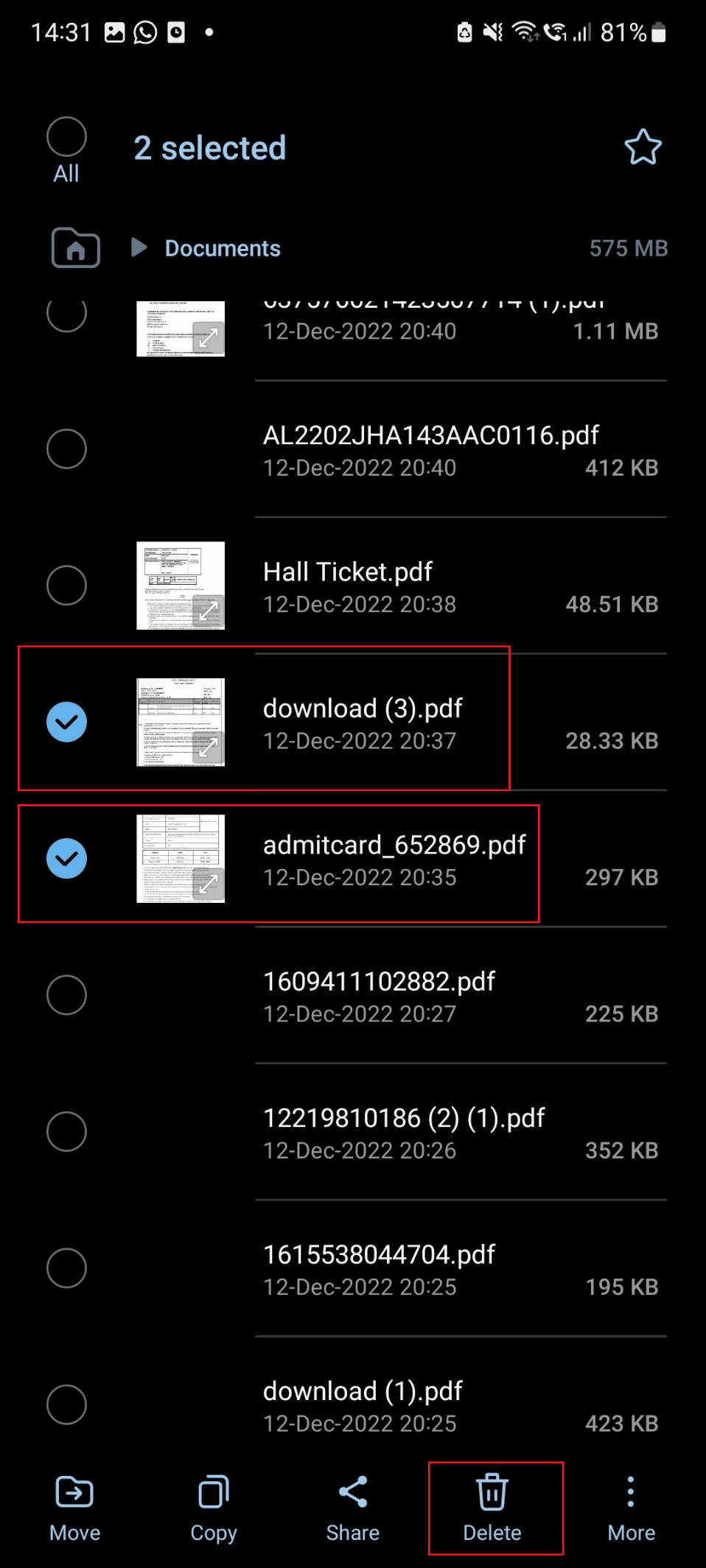
اقرأ أيضًا : 10 طرق لإصلاح عدم استقبال هاتف Android للمكالمات
الطريقة العاشرة: إلغاء تثبيت تطبيقات الطرف الثالث
تستخدم العديد من تطبيقات الطرف الثالث على هاتفك المحمول تطبيق الكاميرا. يمكن أن تؤدي هذه التطبيقات إلى حدوث تعارض وتؤدي إلى عدم عمل الكاميرا الأمامية بنظام Android. لذلك ، يجب عليك إلغاء تثبيت هذه البرامج من جهازك. اتبع الخطوات المذكورة أدناه:
1. إعدادات التشغيل.
2. بعد ذلك ، اسحب لأسفل وانقر على التطبيقات .
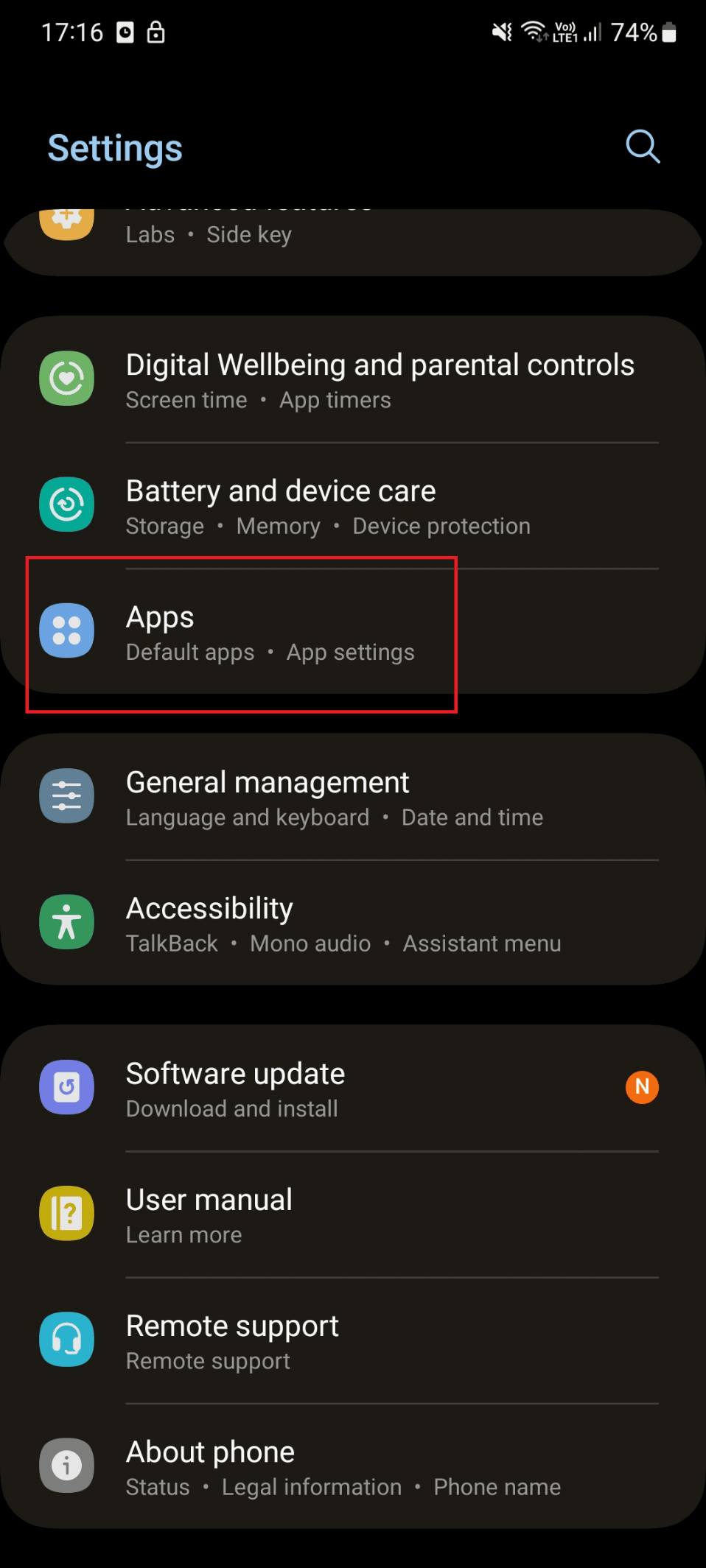
3. اضغط على تطبيق الجهة الخارجية المطلوب الذي تريد إلغاء تثبيته.
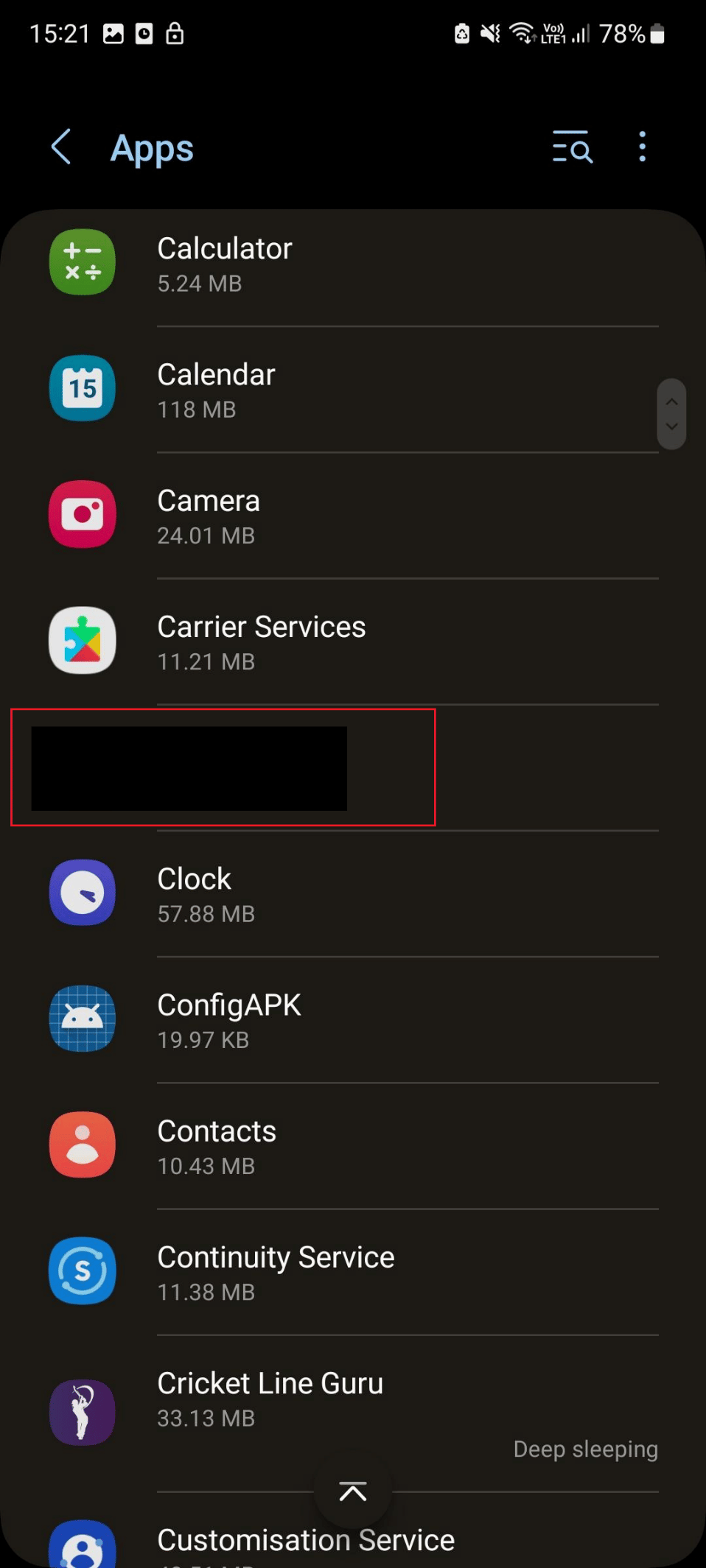
4. اضغط على إلغاء التثبيت .
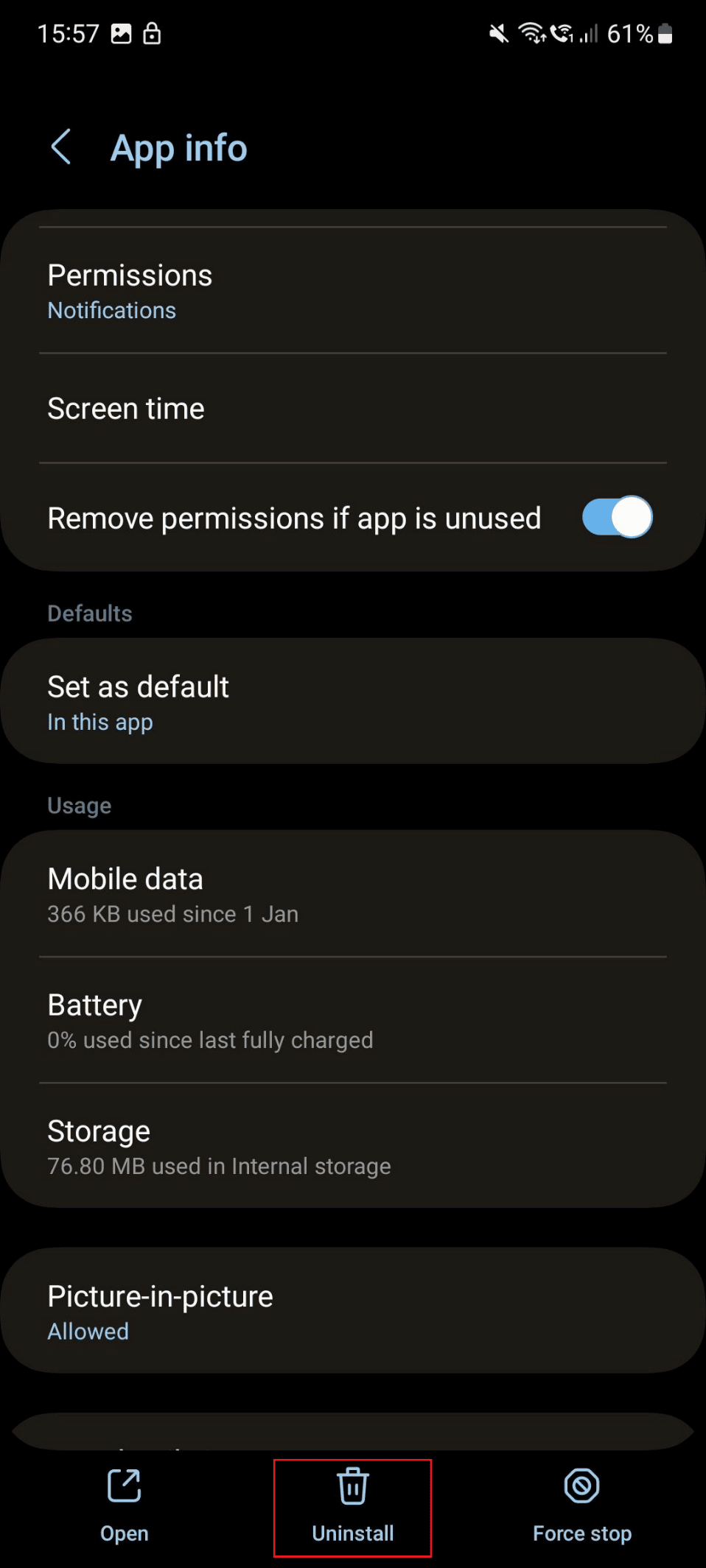
5. أخيرًا ، اضغط على موافق .
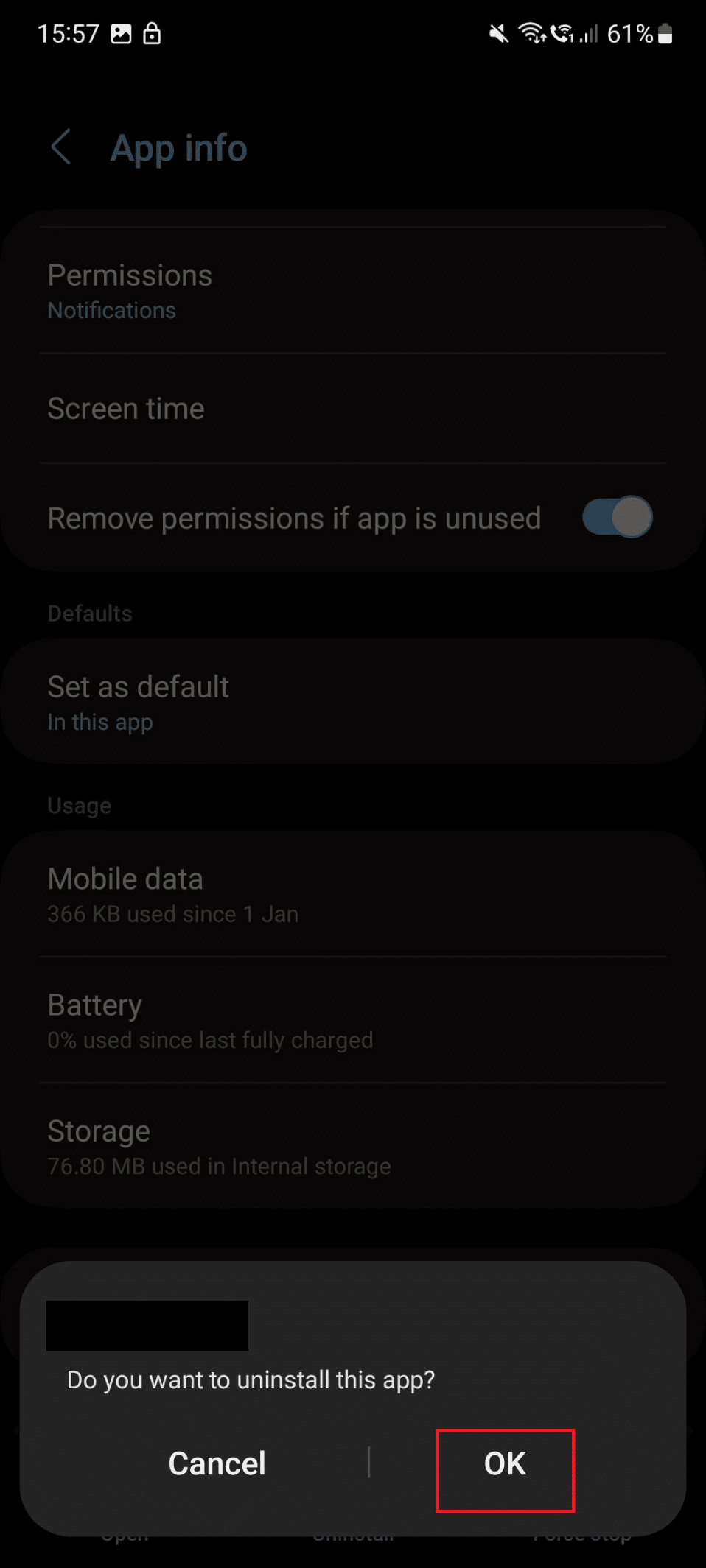
الطريقة 11: إعادة ضبط المصنع للهاتف الذكي
ملاحظة : قبل الشروع في إعادة تعيين إعدادات المصنع ، تأكد من الاحتفاظ بنسخة احتياطية من البيانات الموجودة على هاتف Android الخاص بك.
إعادة ضبط المصنع هي إحدى الطرق لإصلاح المشكلة التي تمت مناقشتها. إذا قمت بإعادة ضبط جهازك إلى إعدادات المصنع ، فسيتم مسح جميع بيانات المستخدم وتطبيقات الطرف الثالث وبيانات التطبيق المرتبطة من الهاتف.
1. افتح الإعدادات وانقر على الإدارة العامة .
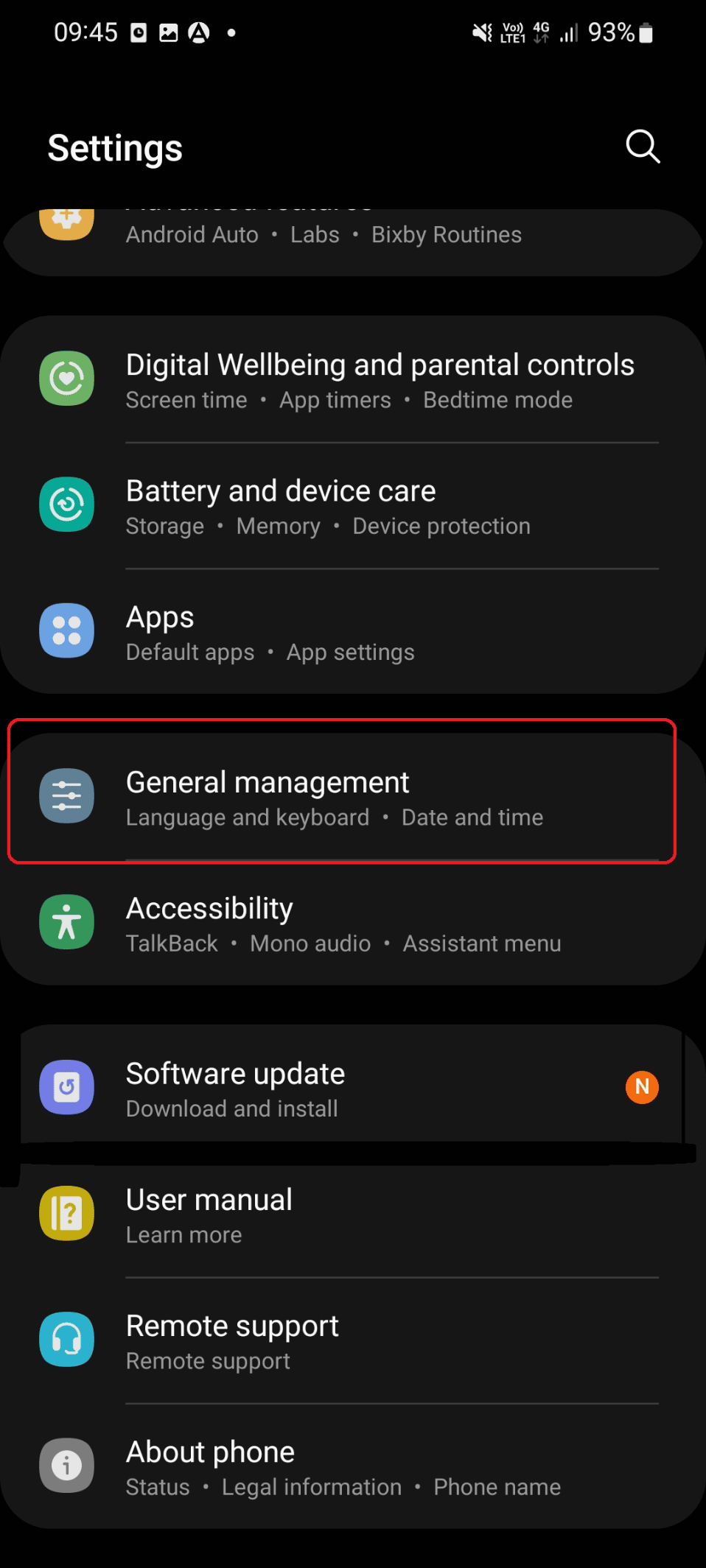
2. اسحب لأسفل وانقر على إعادة تعيين .
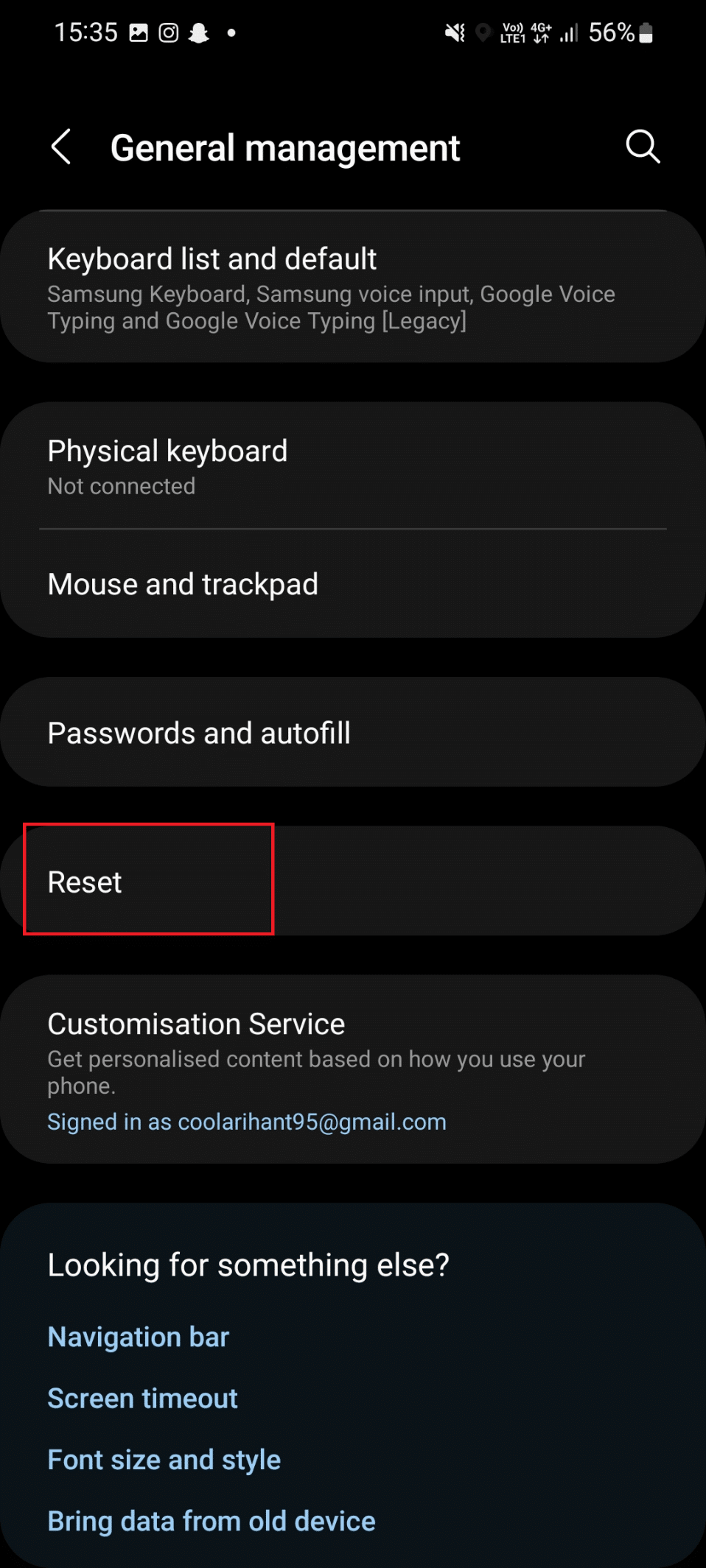
3. هنا ، اضغط على إعادة ضبط بيانات المصنع .
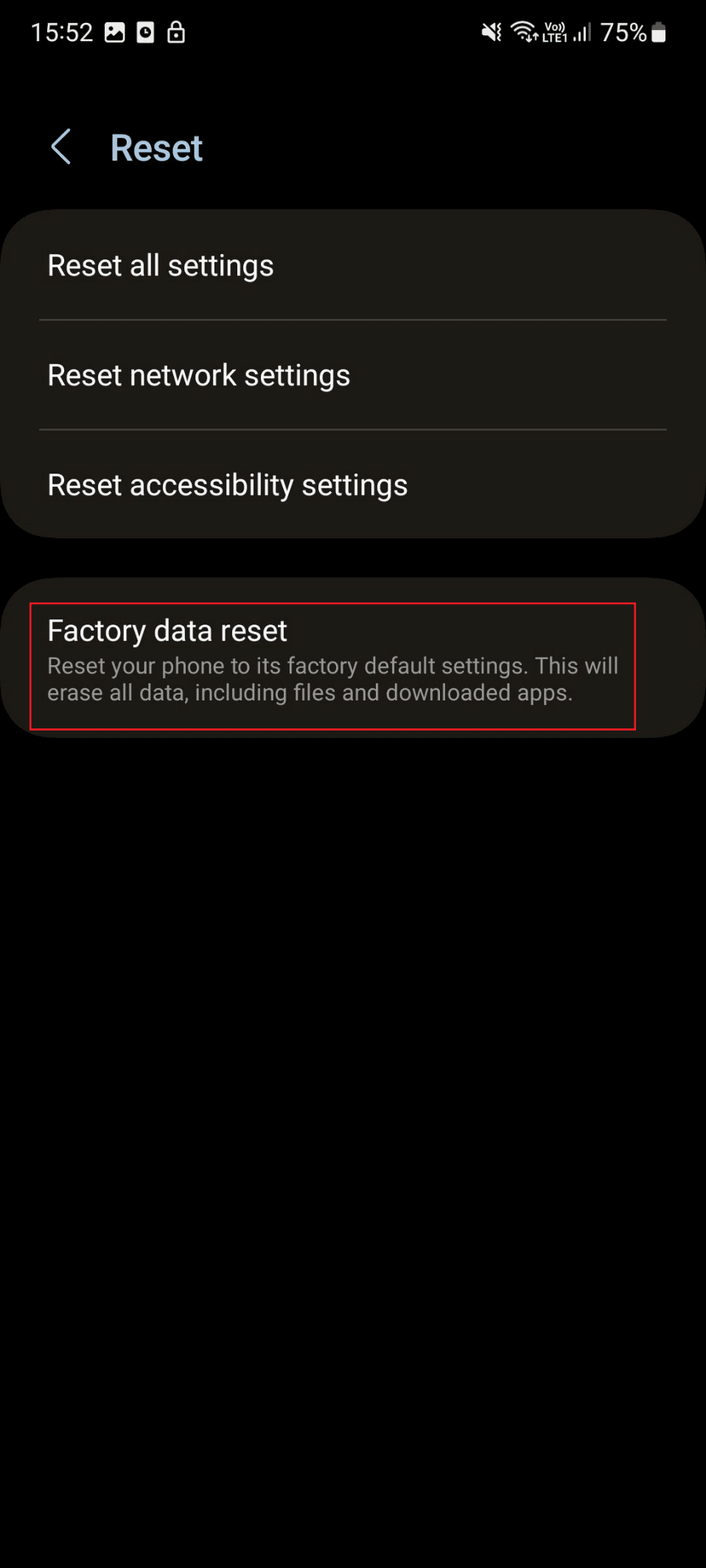
4. اتبع التعليمات التي تظهر على الشاشة لإعادة ضبط هاتفك إلى إعدادات المصنع.
5. بعد إعادة الضبط ، قم بتشغيل تطبيق الكاميرا لمعرفة ما إذا كان يعمل.
الطريقة 12: قم بزيارة خدمة العملاء عبر الهاتف
إذا لم يساعدك الحل المذكور أعلاه في حل المشكلة ، فيجب عليك إصلاح الكاميرا ، حيث يمكن كسرها. يمكن تغيير الكاميرا ماديًا ، أو يمكن إصلاحها حتى تبدأ في العمل. يمكنك القيام بذلك عن طريق زيارة مركز خدمة العملاء الخاص بعلامتك التجارية للهاتف المحمول وشرح مشكلة جهازك للمديرين. على سبيل المثال ، يمكن لمستخدمي Samsung زيارة Samsung Smart Cafe.
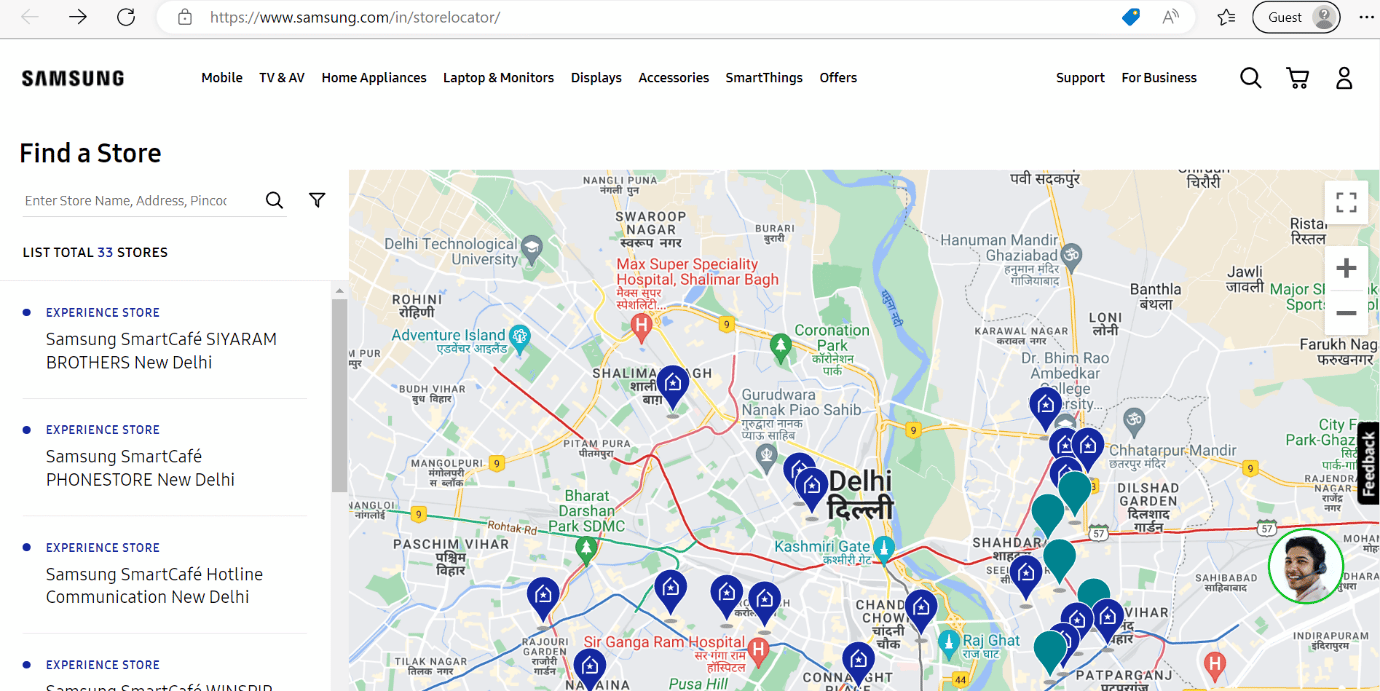
موصى به :
- كيفية إصلاح خطأ TikTok 2433
- أفضل 15 تطبيق بودكاست للأندرويد
- ما هو تحديث التطبيق في الخلفية على Android؟
- أفضل 10 حلول لإصلاح مكالمات WiFi التي لا تعمل على Android
نأمل أن تعرف سبب عدم عمل كاميرا هاتفي وكيفية إصلاح كاميرا Android لا تعمل . دعنا نعرف الطريقة التي نجحت معك. لا تتردد في الاتصال بنا مع استفساراتك واقتراحاتك عبر قسم التعليقات أدناه. أخبرنا أيضًا بما تريد معرفته بعد ذلك.
